Бывают случаи, когда вы хотите сэкономить время при просмотре длинных видео или когда вы хотите сфокусироваться на быстро движущейся сцене, вам нужно выбрать видеоплеер с контролем скорости. Поскольку проигрыватель Windows Media и даже некоторые профессиональные видеоплееры не поддерживают управление скоростью, в этой статье был составлен список из 8 лучших видеоплееров с функцией управления скоростью. Вы можете выбрать тот, который лучше всего подходит для вас, и наслаждаться просмотром фильмов в удобном для вас темпе.
Видеоплеер с контролем скорости
- Часть 1. 4 лучших видеоплеера с контролем скорости
- Часть 2. 2 лучших онлайн-видеоплеера с контролем скорости
- Часть 3. 2 плагина для превращения браузера в видеоплеер с контролем скорости
- Часть 4. Часто задаваемые вопросы о видеоплеере с контролем скорости
Часть 1. 4 лучших видеоплеера с контролем скорости
AnyMP4 Video Converter Ultimate
Приличное приложение для управления скоростью видео должно обеспечивать желаемый опыт, включая быстрый рендеринг, превосходное качество вывода и простоту использования. AnyMP4 Video Converter Ultimate это именно то, что вы хотите. С помощью этого инструмента вы можете быстро настроить скорость видео с помощью пресетов и поддерживать высокий стандарт качества при редактировании.
Особенности AnyMP4 Video Converter Ultimate
- 1. Легко настраивайте скорость видео с помощью пресетов.
- 2. Предоставьте множество персонализированных альтернатив.
- 3. Конвертируйте видеофайлы в другой формат.
- 4. Совместимость как с ПК, так и с Mac.
- 5. Включите широкий выбор дополнительных инструментов.
5KPlayer
С многочисленными вариантами скорости, 5KPlayer позволяет контролировать скорость воспроизведения видео. Вы можете как перематывать вперед, так и замедлять видео на iPhone, снятое в замедленном режиме. Кроме того, у него есть опция редактирования, которая позволяет вам выполнять базовое редактирование вашего видео перед дальнейшей обработкой.
Особенности 5KPlayer:
- 1. Ускорение и замедление воспроизведения видео.
- 2. Конвертируйте видео в ускоренное и замедленное движение.
- 3. Многочисленные настройки скорости.
- 4. Его можно загрузить совершенно бесплатно, и он совместим с Windows 10 и macOS.
Kmplayer
Kmplayer — еще один бесплатный видеоплеер, поддерживающий регулировку скорости. Методы воспроизведения фильмов на разных скоростях просты, и их может выполнить любой. Просто щелкните правой кнопкой мыши видео, которое вы смотрите, перейдите к пункту «Воспроизведение» и выберите нужный вариант. Одним щелчком мыши вы можете снизить скорость видео с шагом 5%.
Особенности KMPlayer:
- 1. Этот проигрыватель замедленного видео прост в использовании.
- 2. Включает в себя несколько сложных возможностей, таких как возможность изменять формат субтитров.
- 3. Среди прочего, он поддерживает разрешения 3D, 4K и UHD.
- 4. Это программное обеспечение доступно на 24 различных языках.
QuickTime Player
Apple Inc. создала проигрыватель Quicktime, который работает на всех текущих версиях macOS X и даже на Windows. Он поддерживает большинство распространенных типов видеофайлов. Как и в случае с ускорением фильмов в VLC, вы можете мгновенно замедлить или ускорить видео в плеере Quicktime с помощью специальных горячих клавиш.
Особенности QuickTime Player:
- 1. Он способен декодировать более 100 различных форматов видео, аудио и изображений.
- 2. Чрезвычайно простой в использовании дизайн инструмента делает его доступным для всех.
- 3. Позволяет ускорять и замедлять видео.
Часть 2. Два лучших онлайн-видеоплеера с контролем скорости
ВИДЕТЬ
Если вы хотите иметь онлайн-видеоплеер с функцией контроля скорости, существует множество платформ, которые вы можете использовать. Увеличьте или уменьшите скорость вашего видео с помощью инструмента управления скоростью видео VEED. Вы можете либо загрузить собственное видео, либо ввести URL-адрес существующего видео на YouTube. Кроме того, вы можете изменить темп анимированного GIF.
Особенности ВЭД:
- 1. Выберите одну из предустановленных скоростей или введите пользовательскую настройку скорости.
- 2. Вы можете выбрать между 0.5x, 1x, 1.5x и 2x.
- 3. Вам даже не нужно устанавливать приложение.
- 4. Поддерживает различные форматы видео.
Clideo
Clideo — еще одно приложение для управления скоростью видео, доступное онлайн. Он предлагает бесплатную версию с определенными ограничениями и многочисленными платными опциями. Если вы хотите поэкспериментировать с эффектом скорости видео, это отличный выбор. Однако он автоматически добавляет водяной знак в ваш фильм, который вы должны заплатить, чтобы удалить.
Особенности Клидео:
- 1. Вручную отрегулируйте скорость видео.
- 2. Предоставьте настройки частоты кадров видео.
- 3. Выберите, следует ли отключить видео.
- 4. Измените формат видео.
Часть 3. 2 способа превратить браузер в видеоплеер с контролем скорости
Контроллер скорости видео — расширение для Chrome
Вы также можете использовать расширение для браузера, чтобы настроить скорость вашего видео. Самый популярный контроллер скорости видео для расширения Chrome, Контроллер скорости видео позволяет вам просто изменить скорость воспроизведения любого видео HTML 5. Когда вы просматриваете страницу, содержащую видео в формате HTML5, и оно установлено в вашем браузере, вы увидите регулятор скорости в верхнем левом углу видеоплеера. Нажмите здесь, чтобы получить помощь Плеер M3U8 тебе нужно.
Особенности расширения контроллера скорости видео:
- 1. Совместимость с Google Chrome и Mozilla Firefox.
- 2. Ускоряйте, замедляйте, перематывайте и перематывайте любое видео HTML5.
- 3. Используя клавиши клавиатуры, отрегулируйте скорость видео.
- 4. Позволяет просматривать фильмы со скоростью 0.5x, 1.5x, 2x или 4x.
Управление скоростью воспроизведения YouTube
Управление скоростью воспроизведения YouTube Другой расширение регулятора скорости для видео на YouTube. Он работает не только с видео YouTube, но и со встроенными видео YouTube на других сайтах. Вы можете мгновенно ускорить или замедлить видео на YouTube с помощью клавиш клавиатуры.
Возможности расширения YouTube Speed Control:
- 1. Легко настраивайте скорость воспроизведения видео на YouTube.
- 2. Нажмите +, чтобы увеличить скорость воспроизведения, и -, чтобы уменьшить ее.
- 3. Совместимость с видеороликами YouTube HTML5, интегрированными в другие веб-сайты.
Часть 4. Часто задаваемые вопросы о видеоплеере с контролем скорости
Вопрос 1. Могу ли я воспроизвести видео на скорости 1.5 на YouTube?
Чтобы смотреть видео на YouTube с более высокой скоростью, просто нажмите шестеренку «Настройки» на странице рабочего стола и установите желаемую скорость. Кроме того, вы можете изменить скорость видео с помощью клавиш клавиатуры.
Вопрос 2. Как изменить скорость видео в VLC?
Вы можете открыть видео в VLC, перейти к Воспроизведение меню и при необходимости отрегулируйте скорость воспроизведения. Имейте в виду, что изменения не могут быть восстановлены обратно в исходный файл. Это означает, что в следующий раз он автоматически отрегулирует темп видео.
Вопрос 3. Можно ли нормализовать скорость видео?
Нормализация видео влечет за собой его ускорение, если оно было замедлено, и наоборот. Все, что вам нужно, это приложение или программа, которая управляет скоростью видео. Это может помочь вам восстановить скорость видео до ее обычного состояния.
Заключение
В этом посте обсуждались топ-8 лучших проигрыватели скорости видео с контролем скорости функции, доступные для ваших устройств. Они могут помочь вам настроить скорость видео в различных обстоятельствах. Например, AnyMP4 Video Converter Ultimate — это надежное решение для достижения надлежащего влияния на скорость видео.
Наше время съедается всякий раз, когда мы смотрим особенно длинный фильм или серию видеофрагментов. По этой причине используется кнопка на пульте дистанционного управления, предназначенная для быстрой перемотки вперед. Однако знали ли вы, что вам не нужно терять какую-либо информацию о вашем любимом фильме? Потому что вы можете положиться на видеоплеер, который позволяет пользователям регулировать скорость видео. В этой статье рассматриваются наиболее рекомендуемые и полезные видеоплееры с регулировкой скорости воспроизведения. Узнайте больше о них, когда будете спускаться по странице.
- Часть 1. 5 лучших видеоплееров с контролем скорости
- Часть 2. Часто задаваемые вопросы о видеоплеерах с контролем скорости воспроизведения
Часть 1. 5 лучших видеоплееров с контролем скорости
1. Blu-ray Master Бесплатный проигрыватель Blu-ray
Blu-ray Master — это программное обеспечение для редактирования видео, которое не работает с различными форматами видео, но может создавать видеоролики чрезвычайно высокого качества. Невозможность настроить скорость воспроизведения видео — распространенная проблема, исправленная в этом медиаплеере. Большой выбор фильмов с субтитрами. Клиенты могут смотреть видео в разрешении 1080 HD на папках DVD или дисках, воспроизводимых Blu-ray Master Player. Это гибкий проигрыватель, который может работать с экранами различных размеров и форм и может воспроизводить Blu-ray в полном, половинном, обычном и двух режимах. Доступна бесплатная версия и платная версия этой программы. Пользователи Windows и Mac могут воспользоваться функцией повышения скорости в этом видеоплеере.
Плюсы Blu-ray Master:
- Вы можете наслаждаться кинематографическим опытом, не выходя из дома, как в театре.
- С изображением можно взаимодействовать, щелкнув по нему.
Минусы Blu-ray Master:
- Вы можете увидеть только некоторые функции видеоплеера в полной версии, для чего необходимо приобрести плеер.
2. Видеоплеер 5KPlayer
Видеоплеер в 5KPlayer позволяет регулировать скорость воспроизведения до четырех раз по сравнению с обычной скоростью. Видео с iPhone, записанное в замедленном режиме, можно воспроизводить с обычной или ускоренной скоростью. Кроме того, он предлагает функцию редактирования, с помощью которой вы можете внести некоторые основные изменения в свой фильм перед его отправкой. Видео можно воспроизводить вперед и назад, ставить на паузу, обрезать, вращать, замедлять, ускорять, изменять цвет и многое другое. 5KPlayer — это больше, чем просто видеоплеер; это также позволяет вам регулировать скорость воспроизведения любого формата, который вам дан.
Плюсы 5K Player Видеоплеер
- Пользователям будет легко делиться своим опытом и оставаться на связи, где бы они ни находились.
- Организация вашей медиа-коллекции не будет проблемой, когда вы освоите ее.
Минусы видеоплеера 5K Player
- Пользовательский интерфейс устарел и неинтересен.
- Перед изучением ее функций новый пользователь должен ознакомиться с этой программой.
3. Медиа-проигрыватель VLC
VLC Media Player хорошо известен по многим причинам, в том числе благодаря тому, что его можно использовать бесплатно. Он может поддерживать практически все форматы файлов, не требуя от пользователя загрузки дополнительных кодеков. Он может настроить воспроизведение видео и аудио для конкретного устройства пользователя. Благодаря использованию загружаемых расширений его возможности могут быть расширены почти до бесконечности. Они добавляют новые возможности проигрывателю и позволяют интегрировать проигрыватель с другими приложениями и службами потоковой передачи. Предположим, что объем загружаемого видео слишком мал во время его загрузки. В этом случае громкость можно увеличить вручную до 200 процентов. Кроме того, VLC Video Player может восстанавливать и изменять настройки. Он имеет контроль скорости в каждой операционной программе, так как он доступен для Android, Windows и iOS. VLC Video Player также является кроссплатформенным, поэтому вы можете использовать его на любом компьютере.
Плюсы VLC Media Player
- Каждая из умопомрачительных возможностей инструмента с открытым исходным кодом может быть использована совершенно бесплатно.
- Вы можете использовать любой тип носителя.
Минусы VLC Media Player
- Вы не можете использовать его для просмотра Blu-ray.
4. Контроллер скорости видео
Изменить скорость вашего видео также можно с помощью расширения браузера. Расширение Video Speed Controller Chrome, в настоящее время наиболее широко используемый контроллер скорости видео для Chrome, позволяет легко изменять начальную скорость воспроизведения любого клипа HTML 5. Предположим, вы просматриваете веб-страницу, содержащую видео в формате HTML5, и в вашем браузере установлен видеоплагин HTML5. В этом случае вы заметите, что у видеоплеера есть регулятор скорости в верхнем левом углу экрана.
Плюсы контроллера скорости видео
- Добавление его в надстройки означает, что вам не нужно будет устанавливать или покупать какое-либо программное обеспечение.
- Простота использования исключительна.
Минусы контроллера скорости видео
- У неопытных пользователей могут возникнуть проблемы.
5. Clideo
Clideo — еще одно приложение для контроля скорости видео в Интернете. Он предоставляет бесплатную версию с некоторыми ограничениями и множеством платных опций на выбор. Это отличный вариант, если вы хотите поиграть с эффектом ускорения видео. Однако он автоматически добавит водяной знак в ваш фильм. Чтобы избавиться от него, вам нужно будет заплатить.
Плюсы Клидео
- Это просто в использовании.
- Вы по-прежнему можете перемещаться по нему, даже если не устанавливаете его на свой компьютер.
Минусы Клидео
- Недопустимое отставание во времени отклика.
Рекомендация продукта: лучший контроллер скорости видео
Большинство инструментов редактора работают одинаково, чтобы решить проблему с контролем скорости воспроизведения видео. Видео конвертер Vidmore является наиболее привлекательным программным обеспечением, найденным в Интернете. Одна из функций этого программного обеспечения называется Контроллер скорости видео, который позволяет вам контролировать скорость воспроизведения вашего видео. Этот видеоплеер отличается от других видеоплееров на рынке тем, что имеет интуитивно понятный пользовательский интерфейс. В дополнение к этому, он имеет возможность постоянного увеличения скорости видео. Когда вы используете его, вы почувствуете себя опытным редактором благодаря отличному назначению инструментов, которые он предоставляет. И последнее, но не менее важное: Vidmore Video Converter позволяет пользователям настраивать параметры для изменения качества видео.
Плюсы конвертера видео Vidmore
- Приложение предоставляет несколько вариантов модификации аудио- и видеофайлов.
- Теперь возможно ускорение в восемь раз по сравнению со стандартной скоростью.
Минусы Vidmore Video Converter
- Он имеет настолько простую конструкцию, что даже дети могут его использовать.
Часть 2. Часто задаваемые вопросы о видеоплеерах с контролем скорости воспроизведения
Какие медиаплееры можно использовать на iPhone с регуляторами скорости?
Загружаемые видеоплееры для iPhone обычно имеют регулятор скорости. Один из таких плееров называется VLC. Как и другие в этой статье, этот медиаплеер позволяет пользователям регулировать скорость воспроизведения, особенно на устройствах iOS.
Можно ли нормализовать скорость видео?
Предположим, видео воспроизводилось в более медленном темпе. В этом случае процесс нормализации требует воспроизведения на более высокой скорости и наоборот. Вам нужно приложение или программное обеспечение, которое может изменить темп воспроизведения видео. Это поможет вам сбросить скорость фильма до нормального состояния.
Будут ли видео, которые воспроизводятся на половинной скорости, терять качество?
Это будет. Это происходит из-за одновременного замедления частоты кадров. Вам нужно будет использовать Vidmore Video Converter, чтобы заранее настроить скорость, сохраняя при этом качество видео, чтобы решить эту проблему.
Вывод
Подводя итог всему, неудивительно, что видеоплеер с регулировкой скорости является абсолютной потребностью. С помощью этого видеоэффекта вы сможете привлечь внимание к одним из самых запоминающихся моментов в фильме или видео. Мы рассмотрели некоторые из самых отличных и практичных вариантов, которые могут помочь вам в достижении этого эффекта. Среди них Vidmore Video Converter является полезным инструментом, поскольку он позволяет изменять скорость видео. Это также дает вам доступ к другим функциям и возможностям внутри того же приложения.
Первоклассные видеоплееры с контролем скорости для Windows, Mac, Android и iPhone
Большую часть времени, когда мы смотрим видео, мы склонны его пропускать, особенно когда оно длинное. Это также верно, когда мы внезапно хотим вернуться к сцене, которую мы уже пропустили, воспроизведя ее в обратном порядке. К сожалению, мы хотим придерживаться этого курса действий постоянно. Тем не менее, не все медиаплееры позволят это сделать, потому что не все плееры имеют регуляторы скорости. Вот почему мы придумали эту статью, чтобы помочь таким людям, как вы, найти лучшее. видеоплеер с регуляторами скорости воспроизведения. Мы собрали три лучших медиаплеера для ПК и Mac и четыре замечательных медиаплеера для iPhone и Android. Итак, без лишних слов, давайте не будем больше откладывать это и приступим к вашим долгожданным встречам, прочитав содержание ниже.
- Часть 1: 3 лучших программы видеоплеера с контролем скорости для Windows и Mac
- Часть 2: 4 превосходных приложения для видеоплееров с контролем скорости для Android и iPhone
- Часть 3. Часто задаваемые вопросы о видеоплеере с контролем скорости
Часть 1: 3 лучших программы видеоплеера с контролем скорости для Windows и Mac
1. Blu-ray-плеер
Первый в списке этот изысканный Blu-Ray плеер. Несмотря на то, что его название предполагает, что это проигрыватель Blu-ray, он не ограничивает воспроизведение любых видеофайлов, которые есть на вашем устройстве. Чтобы дать вам общее представление, он воспроизводит диски Blu-ray и DVD, файлы ISO и папки из разных регионов и мест. Кроме того, это медиаплеер, который воспроизводит HD-видео 4K и 1080p MKV, M4V, MP4, MOV, AVI, MTS, MXF, MXF, WMV и многие другие. В свете управления воспроизведением этот проигрыватель Blu-ray представляет собой видеоплеер с управлением скоростью воспроизведения, объединенным с остальными параметрами управления воспроизведением.
Фактически, во время воспроизведения видео вы можете перемещаться по функциям вперед и назад, что дает вам возможность пропускать и возвращаться к видеосцене. Еще один и наиболее доступный способ позволить вам свободно контролировать скорость видео — это функция перетаскивания. С другой стороны, чтобы узнать больше об этом изысканном медиаплеере, ознакомьтесь с его основными функциями ниже.
Особенности
- 1. Эффективность плавного воспроизведения видео до 4K.
- 2. Моментальный снимок, который позволяет запечатлеть замечательную сцену видео.
- 3. Настраиваемые эффекты включают настройку гаммы видео, насыщенности, контрастности, оттенка и яркости.
- 4. Видеопроигрыватель для Windows с контролем скорости и аппаратным ускорением декодирования.
- 5. Поддержка DTS и Dolby Digital, что обеспечивает чрезвычайно высокое качество воспроизведения.
Плюсы:
- 1. Поддержка всех типов видео.
- 2. Профессионально выглядящий и интуитивно понятный пользовательский интерфейс.
- 3. Превосходное качество просмотра благодаря передовым технологиям.
- 4. Поддержка практически всех версий Windows.
Минусы:
- Это не совсем бесплатно.
2. VLC Media Player
Следующим в списке идет самый популярный медиаплеер VLC. VLC Media Player действительно является единственным в своем роде проигрывателем, поскольку он наполнен множеством замечательных атрибутов и возможностей. Его фантастические функции включают поддержку почти всех форматов видеофайлов и возможность создания zip-папки из нескольких файлов. Кроме того, вы можете использовать VLC для настройки и исправления видеофайлов в его наборе инструментов и регулировки скорости видео в его управлении воспроизведением. Фактически, он предлагает параметр настройки, в котором вы также можете настроить эффекты, компрессор, эквалайзер и синхронизацию вашего видео, манипулируя скоростью.
Плюсы:
- 1. Это может быть приложение для видеоплеера с контролем скорости на Android и iPhone.
- 2. Это бесплатное программное обеспечение с открытым исходным кодом.
Минусы:
- 1. Он не может воспроизводить диски Blu-ray.
- 2. Иногда появляются канавы.
3. SMPlayer
Наконец, у нас есть SMPlayer, медиаплеер, который вы можете приобрести как для Mac, так и для Windows. Это программное обеспечение поддерживает регулятор скорости с простым интерфейсом и процессом. С помощью этого SMPlayer вы сможете увеличивать и уменьшать скорость воспроизведения видео. На самом деле, вы можете каждый раз ускорять его до 10%.
Плюсы:
- 1. Удобный медиаплеер.
- 2. Это позволяет вам легко контролировать скорость видео на желаемой скорости.
Минусы:
- 1. Не хватает эффективности в создании плейлиста.
- 2. Иногда он показывает недостатки в своей операционной системе.
Часть 2: 4 превосходных приложения для видеоплееров с контролем скорости для Android и iPhone
1. IMOVIE
iMovie — всем известный видеоплеер для iOS с контролем скорости. Это превосходное программное обеспечение для редактирования видео, которое вы также можете использовать в качестве видеоплеера. Помимо этого, при использовании iMovie есть много полезных функций, особенно элементы, с помощью которых вы можете оптимизировать видео. Между тем, iMovie позволяет вам напрямую контролировать скорость вашего видео, где вы можете мгновенно изменить скорость до 8 раз быстрее.
Плюсы:
- 1. Оптимизирует скорость видео в различных частях.
- 2. Легко и бесплатно использовать.
Минусы:
- 1. Это не чистый медиаплеер.
- 2. Доступно только на устройствах Apple.
2. KMPlayer
KMPlayer — это приложение для медиаплеера, которое поддерживает видео с качеством до 4K. Кроме того, это дает вам уверенность в безупречном воспроизведении любого видеоформата, который вы используете. Это тоже приложение для видеоплеера с контролем скорости, которое позволяет вам изменять скорость вашего видео.
Плюсы:
- 1. Позволяет воспроизводить видео из облачного хранилища.
- 2. Это полнофункциональное приложение.
- 3. Это простой в использовании.
Минусы:
- 1. Он недоступен на Android.
- 2. Некоторые пользователи столкнулись со сбоем в процессе быстрой перемотки видео.
3. сращивание
Если вы ищете идеальное приложение для Android, вам стоит обратить внимание на Splice. Это позволяет вам смотреть ваши видео, предоставляя вам массу возможностей для их редактирования. Одной из его замечательных функций является управление скоростью видео, предоставляя расширенные элементы управления для этой опции. На самом деле, это приложение использует современные средства управления скоростью видео и предоставляет вам множество мощных инструментов, таких как создание титров и инструменты наложения.
Плюсы:
- 1. Содержит современный контроль скорости для видео.
- 2. Это позволяет вам добавлять титульные слайды и наложения для вашего видео.
- 3. Он поставляется с инструкциями по его использованию.
Минусы:
- 1. Он занимает много памяти для вашего телефона.
- 2. Это не совсем бесплатно.
4. PowerDirector
Еще одно приложение для управления скоростью видеоплеера для Android, о котором вы должны знать, — это PowerDirector. В дополнение к атрибутам этого приложения пользователям предлагаются его обширные функции. Он предоставляет различные инструменты для редактирования видео, которые позволяют добавлять эффекты, музыку, шаблоны и многое другое.
Плюсы:
- 1. Создавайте фильмы из видео, которые вы изменили.
- 2. Это универсальный видеоплеер и редактор.
Минусы:
- 1. Это не бесплатно.
- 2. Высокие системные требования.
Дальнейшее чтение:
6 удивительных приложений для замедления видео на ПК и мобильных устройствах
6 удивительных приложений для редактирования скорости видео для вашего ПК и телефона
Часть 3. Часто задаваемые вопросы о видеоплеере с контролем скорости
Могу ли я контролировать скорость записанного видео онлайн?
Да. Онлайн-инструменты работают с вашими записанными видео и имеют настройки скорости видео. Обычно вы можете найти его на значке шестеренки.
Можно ли восстановить исходную скорость видео?
Восстановление исходной скорости видео возможно. Так как вам просто нужно изменить курс. Однако этот процесс не может исправить затронутое качество видеоизображения и звука.
Как я могу ускорить свое видео в 2 раза быстрее с помощью VLC?
Ускорьте видео, используя управление воспроизведением VLC. Щелкните вкладку «Воспроизведение», затем перейдите к выбору скорости.
Заключение
Это первоклассные видеоплееры с контролем скорости. Все они были проверены и протестированы, и все показали впечатляющие процессы, когда дело дошло до ускорения видео. Таким образом, с Blu-Ray плеер, вы сможете побаловать себя идеальным проигрывателем для различных типов файлов.
Что вы думаете об этом посте.
- 1
- 2
- 3
- 4
- 5
Прекрасно
Рейтинг: 4.9 / 5 (252 голосов)
Для Windows доступно множество медиаплееров. Но не все из них используют оборудование вашего компьютера для обеспечения высококачественного и плавного воспроизведения мультимедиа. Это связано с тем, что эти медиаплееры по-прежнему используют программное декодирование при воспроизведении видео.
Помимо использования большего количества ЦП, программное декодирование просто не обеспечивает того уровня качества, который обеспечивают медиаплееры с ускорением на GPU.
Не все медиаплееры с ускорением на GPU того стоят, но те, которые есть, можно найти в этом списке.
1. GOM Player
GOM Player — еще один популярный медиаплеер, который также поставляется с премиальной версией. Но даже в бесплатной версии пользователи могут включить аппаратное ускорение для плавного воспроизведения требовательных видео.
Кроме того, в GOM Player есть отличный мастер аппаратного ускорения, который позволяет пользователям выбирать декодер для каждого конкретного кодека. Декодеры, поддерживаемые GOM Player, включают Intel HEVC Decoder, Intel QuickSync Decoder, NVIDIA CUVID и DXVA 2.0.
Есть только один нюанс. В некоторых случаях загрузка ЦП остается высокой, но не так сильно, как при использовании программного декодирования.
Скачать: GOM Player для Окна (Бесплатно + 25 долларов за GOM Player Plus)
Kodi — это медиаплеер с открытым исходным кодом, который также служит универсальным медиацентром. Пользователи могут получить доступ ко всей своей медиа-библиотеке из единого чистого интерфейса.
Самое приятное то, что Kodi поддерживает DirectX Video Acceleration (DXVA), что позволяет медиаплееру использовать ваше графическое оборудование при воспроизведении видео. Это сделает воспроизведение 4k-видео более плавным.
Связанный: Что делать со старыми компьютерными мониторами: полезные идеи
По умолчанию в Kodi отключено аппаратное ускорение. Чтобы включить его, откройте Kodi и перейдите в «Настройки»> «Плеер»> «Разрешить аппаратное ускорение» — DXVA2.
Скачать: Kodi для Окна (Бесплатно)
3. PotPlayer
PotPlayer — еще один удобный медиаплеер, который использует ускорение графического процессора для воспроизведения видео. В отличие от других видеоплееров в списке, пользователи могут просто включить или отключить аппаратное ускорение с помощью одной кнопки, расположенной в нижней части видеоплеера.
PotPlayer также использует декодирование DXVA от Microsoft для воспроизведения требовательных видео. Но пользователи должны убедиться, что Windows и графические драйверы обновлены до последней версии.
Связанный: Как найти и заменить устаревшие драйверы Windows
Кроме того, PotPlayer — хороший специализированный музыкальный проигрыватель, о чем свидетельствует его позиция в отношении легких музыкальных проигрывателей Windows, которые не жертвуют функциями.
Скачать: PotPlayer для Окна (Бесплатно)
MediaPortal — еще один медиацентр с открытым исходным кодом, похожий на Kodi. При необходимости его также можно использовать в качестве цифрового видеомагнитофона.
Медиаплеер также имеет одну из самых эффективных функций ускорения графического процессора в этом списке. Он совсем не ресурсоемкий и легко может быть использован начинающими пользователями. Пользователи также могут слушать музыку и смотреть видео с помощью медиаплеера MediaPortal. Также есть встроенная программа для чтения RSS-каналов.
Он поддерживает аппаратное ускорение всех основных видеокарт, включая NVIDIA и AMD.
Скачать: MediaPortal для Окна (Бесплатно)
Практически все пользователи Windows слышали о VLC Media Player, и не без уважительной причины. Он поддерживает практически все форматы видео и воспроизводит их без заиканий благодаря хорошему аппаратному ускорению.
Он поддерживает ускорение видео Direct3D 11, а также аппаратное ускорение DXVA 2.0. Будьте уверены, все популярные видеоформаты будут воспроизводиться с использованием ускорения графического процессора в VLC Media Player.
VLC также поддерживает более высокие уровни громкости, чем то, что вы обычно получаете при использовании других медиаплееров. В бесплатной версии VLC Media Player есть и другие секретные функции, которые пользователи могут изучить.
Скачать: VLC для Окна (Бесплатно)
В соответствии со своим названием, Media Player Classic Home Cinema — это простой медиаплеер, который исключительно хорошо выполняет свою работу. Основное внимание здесь уделяется воспроизведению видео и музыки без каких-либо проблем. В нем нет ненужных функций, а пользовательский интерфейс минималистичен и выглядит так, как будто он из 1990-х годов.
Медиаплеер с открытым исходным кодом использует аппаратное ускорение для воспроизведения видео. В результате он не использует большую часть процессора вашего компьютера. Опять же, Media Player Classic Home Cinema использует декодирование DVXA для воспроизведения видео с высоким разрешением.
Связанный: Что нужно знать о внешних графических процессорах
Однако Media Player Classic Home Cinema прекратил разработку в 2017 году, поэтому он поддерживает не все видеоформаты с использованием аппаратного ускорения.
Скачать: Media Player Classic Home Cinema для Окна (Бесплатно)
Проигрыватель Windows Media поставляется вместе с Windows и с годами значительно улучшился. Одно из этих улучшений — добавленная функциональность ускорения графического процессора.
Как и ожидалось, Windows Media Player использует DXVA для декодирования видео. Единственное ограничение заключается в том, что при воспроизведении файлов WMV используется только ускорение графического процессора. Это означает, что популярные форматы, такие как .mp4, не будут использовать аппаратное декодирование при воспроизведении с помощью проигрывателя Windows Media.
Тем не менее, если у вас есть файлы WMV и вы не хотите загружать дополнительное программное обеспечение, чтобы максимально использовать возможности своего графического процессора, вам подойдет Windows Media Player.
Кроме того, этот параметр может быть не включен по умолчанию, поэтому пользователям необходимо перейти в «Параметры»> «Производительность», а затем установить флажок «Включить ускорение видео DirectX для файлов WMV».
Когда дело доходит до простоты, MPV Media Player не имеет себе равных. Фактически, медиаплеер представлен в виде портативного пакета, который можно легко установить на USB-накопитель. Это программное обеспечение с открытым исходным кодом и, в отличие от других приложений в этом списке, предоставляет мощные возможности создания сценариев.
Носитель также имеет аппаратное ускорение и поддерживает широкий спектр видеоформатов. Чтобы воспроизвести видео, пользователи должны просто перетащить видео в пользовательский интерфейс.
Что касается пользовательского интерфейса, то здесь немного. MPV предоставляет только базовую компоновку для управления воспроизведением видео, в нем нет меню параметров и т. Д. Это делает его одним из самых легких медиаплееров, доступных для Windows.
Скачать: MPV Media Player для Окна (Бесплатно)
Ускорение GPU обычно лучше
Хотя обычно рекомендуется ускорение графического процессора, есть определенные случаи, когда пользователи захотят использовать программное декодирование. У некоторых пользователей могут быть более старые графические процессоры, и использование аппаратного декодирования может вызвать нагрев компьютера. Кроме того, некоторые графические процессоры вообще не поддерживают аппаратное ускорение.
Могут быть случаи, когда у пользователей есть встроенные видеокарты, которые не используют аппаратное ускорение. В таких случаях загрузка ЦП всегда будет высокой.
Содержание
- Как посмотреть видео в ускоренном или замедленном темпе
- Как в проигрывателе Windows Media можно изменить скорость воспроизведения видео
- Краткий итог
- Обзор 10 лучших бесплатных видеоплееров — рейтинг 2021
- VLC Media Player
- PotPlayer
- KMPlayer
- Media Player Classic
- Winamp
- Windows Media Player
- Light Alloy
- MKV Player
- Cyberlink PowerDVD
- MP4 Player
- Заключение
Как посмотреть видео в ускоренном или замедленном темпе
Приветствую, уважаемый посетитель сайта IT-Actual.ru!
Ускоренный или замедленный режим воспроизведения видео может потребоваться в самых различных сценариях работы на компьютере. А, следовательно, стоит рассказать, как ускорить или замедлить проигрывание видео наиболее простым и быстрым способом.
Не все знают, но возможность задать скорость воспроизведения имеется даже в штатно имеющемся в Windows одноимённом проигрывателе Windows Media Player. А если принять во внимание тот факт, что Windows Media проигрыватель имеется во всех поколениях Windows XP, Vista, 7, 8 и последней на сегодняшней день Windows 10, то проблем с возможностью воспользоваться описанным решением быть не может в принципе.
- Первым делом стоит открыть сам проигрыватель.
Примечание: в Windows 10 видеофайлы по умолчанию открываются в проигрывателе Кино и ТВ. Для открытия видео в Windows Media Player необходимо кликнуть по файлу правой клавишей мышки и выбрать соответствующий пункт в меню Открыть с помощью. - Далее в нём необходимо открыть видеофайл, который требуется проиграть с ускоренной или наоборот замедленной скоростью.
- Теперь необходимо навести курсор на окно проигрывателя, а после кликнуть правой клавишей мышки. В отобразившемся контекстном меню следует выбрать пункт Дополнительные возможности ->Настройка скорости воспроизведения.
В результате данного действа высветится небольшое окно, в котором, передвигая ползунок, можно в реальном времени менять скорость воспроизведения видео. При перемещении ползунка в левую сторону – видео будет замедляться, а в правую – ускоряться.
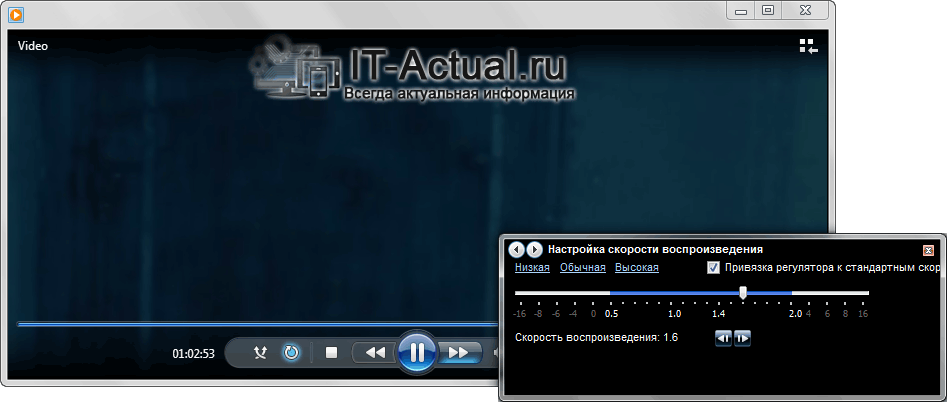
Настроив желаемую скорость воспроизведения, вы можете закрыть окно конфигурирования скорости воспроизведения видео, нажав на крестик, что располагается в правом верхнем углу. Настроенная вами скорость воспроизведения будет сохранена до момента закрытия самого проигрывателя.
Краткий итог
Из материала мы узнали, что скорость воспроизведения у проигрываемого видео можно поменять даже в штатном проигрывателе Виндовс Медиа Плеер, что имеется в любой версии операционной системы Windows по умолчанию. Причём сделать это можно достаточно легко и быстро, и для этого не надо устанавливать какое-либо стороннее программное обеспечение.
На этом завершаю обзор данного метода изменения темпа проигрывания видео. При наличии вопросов и уточнений, вы всегда можете воспользоваться комментариями к материалу.
В свою очередь, Вы тоже можете нам очень помочь.
Просто поделитесь статьей в социальных сетях и мессенджерах с друзьями.
Поделившись результатами труда автора, вы окажете неоценимую помощь как ему самому, так и сайту в целом. Спасибо!
Обзор 10 лучших бесплатных видеоплееров —
рейтинг 2021
Выбор видеоплеера чаще всего базируется на сугубо личном мнении. Для некоторых пользователей важен внешний вид, другие ищут возможность проигрывать субтитры, кто-то хочет вручную регулировать параметры отображения видеокадра. В этой статье мы рассмотрим лучшие условно-бесплатные и полностью бесплатные видеоплееры для Windows. Главными факторами при отборе стали удобное управление и поддержка всех версий Windows на 32 и 64 бита.
- Быстрая обрезка, соединение и поворот клипов,
- Наложение текста, музыки и звуков,
- 130+ переходов, эффектов, титров, фонов
Бесплатная пробная версия для Windows
VLC Media Player очень популярен среди пользователей Windows, и не зря — он совершенно бесплатный и поддерживает почти все форматы без необходимости загрузки дополнительных кодеков. Плеер может оптимизировать воспроизведение видео и аудио для выбранного устройства, позволяет изменить параметры отображения во время просмотра фильмов и может быть расширен с помощью загружаемые плагинов.
Функция списка воспроизведения позволяет показывать несколько клипов один за другим. Это удобно, если вы загрузили фильм в нескольких частях или хотите посмотреть несколько видеороликов подряд. VLC поддерживает потоковую передачу и может воспроизводить медиафайлы по мере загрузки. Вы также можете воспроизводить ZIP-файлы, не распаковывая их.
VLC прост в управлении, но включает в себя большое количество полезных функций
- Воспроизводит видеофайлы с любых носителей;
- Распознает практически все форматы без становления кодеков;
- Быстро работает с разрешением HD, 4К и 8К, 360.
- Иногда выдает ошибку при проигрывании DVD.
PotPlayer
Этот бесплатный плеер для компьютера на русском языке воспроизводит любые форматы медиафайлов и позволяет проигрывать видеопоток с любых подключаемых устройств, в том числе аналоговое ТВ. На первый взгляд он может показаться простым, но PotPlayer — невероятно мощный медиаплеер со встроенными инструментами редактирования, функцией записи экрана и поддержкой новейших видеотехнологий.
PotPlayer совместим практически со всеми форматами и включает в себя фильтры и эффекты, которые можно применять к проигрываемым фильмам. Любимые видеоролики можно добавлять в закладки и составить плейлист. Внешний вид можно изменить, выбрав понравившийся вариант из библиотеки скинов.
PotPlayer включает в себя огромное количество настроек
- Поддержка Ultra HD, 3D и 360;
- Присутствуют инструменты редактирования;
- Адаптирован под сенсорные экраны.
- Бывают проблемы с отображением русскоязычных субтитров;
- Не поддерживает Blu-ray.
KMPlayer
KMPlayer – многофункциональная программа с большим количеством опций и настроек. На самом деле это одна из проблем, с которыми могут столкнуться некоторые пользователи — она не так проста и понятна, как другие популярные приложения. Из-за этого вам придется некоторое время потратить на освоение настроек, но как только вы его пройдете, то можете смело отказываться от других альтернатив.
Приложение умеет декодировать 4К, 3D, Ultra HD и проигрывает фильмы с DVD и Blue-Ray. Доступен просмотр по ссылке с YouTube, при этом ролик можно просто просмотреть или полностью скачать на компьютер. Среди многочисленных настроек присутствуют скрины, пресеты отображения, настройки субтитров и захват экрана в видео или графику.
В KMPlayer можно вручную настроить качество изображения
- Умеет корректно проигрывать поврежденные видеофайлы;
- Позволяет просматривать ролики с YouTube с сохранением или без;
- Установки для улучшения проигрывания: резкость, шумоподавление, деинтерлейсинг и др.
- Неудобное управление настройками;
- Присутствуют рекламные вставки.
Media Player Classic — один из самых функциональных и в то же время простых в использовании медиаплееров. Благодаря поддержке широкого диапазона форматов этот быстрый и легкий плеер хорошо работает как в старых, так и в новых операционных системах виндовс. Проигрыватель имеет минималистичный интерфейс с удобной группировкой основных функций, благодаря чему его освоение отнимает мало времени. Дополнительно пользователь может самостоятельно выбрать, какие пункты нужно отображать в меню либо полностью скрыть строку с инструментами.
Media Player Classic распространяется с пакетом кодеков K-Lite, поэтому умеет воспроизводить любые форматы, даже такие редкие, как HEIV или Webm. Так как здесь есть функции автоулучшения, это позволяет сохранить плавное воспроизведение фильмов в высоком качестве даже на слабой видеокарте. Поскольку он занимает мало системных ресурсов и не отображает рекламу, это отличный проигрыватель видео для всех форматов для ПК и ноутбука любой мощности.
MPC включает в себя библиотеку кодеков, при этом поддерживаются даже редкие форматы
- Максимально простое и удобное управление не в ущерб функциональности;
- Практически отсутствует нагрузка на ЦПУ даже при просмотре 4К;
- Можно проигрывать субтитры и файлы дубляжа параллельно с основным видео.
- Не поддерживает потоковое видео.
Winamp
Winamp знаком всем «ветеранам» Windows, так как в одно время это был практически самый популярный плеер. Проигрыватель включал в себя такие продвинутые для начала 2000х функции, как эквалайзер, фильтры отображения, плейлисты. С появлением более продвинутых конкурентов он потерял основную популярность, но разработчики постоянно обновляют свой продукт согласно новым технологиям.
Winamp поставляется с набором скинов, в том числе есть классическая версия, позволяет проигрывать медиафайлы по ссылке, добавлять файлы в плейлисты и ставить закладки. Основной функционал можно расширить при помощи встроенных или сторонних плагинов. Однако в основном Winamp разработан для прослушивания аудио, поэтому он умеет читать только широко известные типы видеофайлов: MP4, AVI, MPEG, WMV, FLV.
Winamp умеет просматривать видеоклипы, но в первую очередь это музыкальный плеер
- Поддержка сторонних плагинов;
- Удобно создавать плейлисты и сортировать треки;
- Присутствует эквалайзер для настройки звука.
- Небольшой выбор видеоформатов;
- Последняя версия не поддерживает русский язык.
Windows Media Player по умолчанию встроен в каждую сборку виндовс, от XP и 7 до 10 версии. Медиаплеер обладает удобным, но довольно устаревшим интерфейсом, позволяет проигрывать видео и аудио в случайном порядке и проигрывать целые папки. Основные возможности нацелены на прослушивание музыки, но есть в ней и инструменты для видео.
Можно включить субтитры и в графическом эквалайзере настроить яркость и цветопередачу ролика. Также можно вручную настроить скорость воспроизведения и настроить авторегулировку громкости. Однако стоит отметить, что плеер базируется на установках системы. Это значит, что для его использования сначала нужно скачать и установить библиотеку кодеков.
Можно управлять яркостью и другими параметрами отображения картинки
- Встроен в каждую версию Windows, поэтому не требует скачивания;
- Позволяет регулировать параметры скорости и насыщенности во время просмотра;
- Требует установки дополнительных кодеков.
Light Alloy
Light Alloy — небольшой компактный медиаплеер, предназначенный для загрузки и воспроизведения самых популярных форматов мультимедиа, таких как AVI, VOB, FLV, MKV и MOV. Он имеет простой, но понятный интерфейс, хотя некоторые пользователи могут найти его несколько устаревшим. В этом случае доступна библиотека скинов, которые включают в себя темный и светлый дизайн.
В приложение уже встроен пакет кодеков, так что у вас не возникнет проблем при проигрывании стандартных видеоформатов. При желании можно их отключить и переключиться на системную библиотеку. Дополнительно плеер умеет читать DVD и Blu-ray и автоматически подхватывает субтитры, если они расположены в той же папке, что и сам файл.
При просмотре можно пользоваться горячими клавишами
- Присутствуют фильтры и визуализаторы;
- Можно отрегулировать тайминг субтитров при рассинхроне с видеорядом;
- Создание и сортировка плейтингов и расстановка тегов.
- Сразу после установки пытается изменить настройки системы;
- При открытии клип не проигрывается, а ставится в очередь.
MKV Player
MKV Player — довольно базовый плеер, предлагающий только самые основные возможности. Отличительной чертой является его дизайн — в отличие от иконок, как в большинстве случаев, в этом плеере встроены кнопки с надписями функций. Исходя из того, что программа не переведена на русский язык, эта особенность не очень хорошо сказывается на юзабилити.
В приложении нет дополнительных настроек отображения, можно только изменить разрешение экрана и отрегулировать громкость. Можно просматривать фильмы покадрово и закрепить поверх других окон. Проигрыватель умеет просматривать другие форматы, кроме MKV, но не рассчитан на редкие типы и часто выдает ошибки при просмотре других расширений. В целом можно сказать, что MKV Player пригодится только для тех, кому нужно очень базовое средство просмотра.
Проигрыватель отличается нестандартным управлением
- Высокое качество картинки;
- Удобный поиск по плейлисту;
- Можно делать скриншоты.
- Установщик распознается некоторыми браузерами и антивирусами как подозрительный;
- Не переведен на русский язык;
- Автоматически снимает видео с паузы.
Cyberlink PowerDVD
PowerDVD от фирмы Cyberlink в целом разработан для просмотра высококачественных HD фильмов с DVD и Blu-ray дисков, но его можно использовать как стандартный проигрыватель для аудио и видеофайлов. Программа включает в себя совершенно уникальные функции, которые нельзя встретить у бесплатных конкурентов, например, встроенный агент для Twitter, через который можно поделиться в социальном аккаунте впечатлениями о просмотренном фильме.
Параметры картинки можно отрегулировать вручную, а если вам нужно остановить клип, приложение запоминает позицию и при новом запуске предлагает восстановить просмотр. Встроенный диспетчер питания позволяет регулировать нагрузку на батарею, что станет приятным дополнением для тех, кто смотрит фильмы с ноутбука. Более того, ПО позволяет подключить смартфон как пульт дистанционного управления.
PowerDVD позволяет загружать файлы в облако
- Несмотря на большой функционал, почти не нагружает ЦПУ;
- Не тормозит даже при просмотре высококачественного контента;
- Большой выбор опций для оптимизации и улучшения видеороликов.
- Требует регистрации на сайте;
- Высокая стоимость (от 60 долларов);
- Бюджетная версия (59.99$) проигрывает только MP4 и DVD.
MP4 Player
MP4 Player не отличается большим набором опций, как другие рассмотренные варианты, но вполне подойдет для простого просмотра. Кроме MP4, он также открывает WebM, FLV, MKV, WMV, MOV, AVI и 3GP, что достаточно для большинства пользователей. К тому же, можно повлиять на то, как будет отображаться изображение: доступны поворот, отражение, небольшая подборка фильтров.
Как во многих подобных программах, здесь также поддерживается создание плейлистов. Новые пункты в список добавляются путем перетаскивания, что значительно экономит время. В целом это хороший простой вариант для быстрого просмотра, но можно найти бесплатный аналог с намного большим функционалом.
Плеер можно переключать в стандартный вид или превью плейлиста
- Удобное управление и приятный дизайн;
- Подгружает также конвертер и загрузчик;
- Можно подключать субтитры и аудиотреки.
- Базовый функционал не оправдывает цену;
- Нет русскоязычной локализации.
Заключение
Как видите, вполне возможно подобрать бесплатный видеопроигрыватель для Windows 10 со всеми нужными функциями. Из рассмотренных примеров только два варианта требуют оплаты: CyberLink и MP4 Player. Первый — полноценный медиакомбайн для ПК и ТВ, так что стоит ли он своих денег, решать вам. Второй — базовый вариант, который можно без ущерба заменить практически любым бесплатным аналогом.
Подводя итог, можно сказать, что лучшие варианты — VLC и Media Player Classic. Оба поставляются с встроенными кодеками, читают практически все форматы и включают в себя примерно одинаковый пакет опций. Выбирайте VLC, если вы любите смотреть стримы, и MPC, если вам нужен не слишком перегруженный, но при этом функциональный медиаплеер.
Каждому, кто пользуется своим компьютером или ноутбуком как мультимедийным центром – смотрит на нём фильмы, клипы, хранит видео, а может даже занимается монтажом своего влога – пригодится бесплатный видеоплеер. Чтобы вам было легче выбрать действительно удобный видеопроигрыватель, на который не придется покупать лицензию, мы подготовили краткие обзоры на 20 самых популярных программ для просмотра видео на Windows. Каждая из упомянутых в статье – в чем-то лучшая, возможно какой-то из них вы уже пользуетесь и хотите найти более функциональную или удобную альтернативу. Мы поможем: читайте, сравнивайте, выбирайте.
Любой видеоплеер для Windows сможет воспроизвести видео в MP4 и WMV, но с другими форматами могут возникнуть проблемы. Поэтому, если вы пока не знаете, какие именно файлы вы будете воспроизводить на ПК, желательно выбирать программу с поддержкой как можно большего числа форматов. Как правило, в актуальных в 2021 году видеопроигрывателях кодеки для просмотра видео в популярных расширениях встроены. Но есть исключения, и тем, кто не хочет занимать место на жестком диске кодеками, которые никогда не пригодятся, они, возможно, более удобны. Подробнее – в описаниях.
Операционная система: Windows (7, 8, 10), есть версии для других платформ
Условия использования: бесплатно без ограничений
VLC media player можно бесплатно скачать на официальном сайте. Нетребовательный плеер весит не так много и будет работать без видимых сбоев, даже на компьютерах офисного типа – со слабыми процессорами и встроенными видеокартами. Но в полной мере потенциал этого мультимедийного комбайна можно раскрыть только на современном ПК с мощным «железом». Весомый плюс в пользу VLC media player – встроенный пакет кодеков, что дает поддержку огромнейшего количества форматов. Скорее всего, даже видео со старой цифровой видеокамеры или «винтажный» DVD с блошиного рынка в нем будет воспроизводиться с картинкой и звуком. Вот только к интерфейсу плеера придется привыкнуть, он не совсем логичный, особенно настройки, и даже на русском языке может оказаться слишком запутанным.
Поддерживаемые форматы: AVI, MPEG-2, MPEG-4, H.264, MKV, WebM, WMV, MP3.
Преимущества программы
-
Можно пользоваться бесплатно и без ограничений
-
Встроенные пакеты кодеков
-
Работает на слабых и старых компьютерах
-
Воспроизводит и видео, и аудио
Операционная система: Windows (XP, Vista, 7, 8, 10)
Условия использования: бесплатно без ограничений
SMPlayer – бесплатный плеер, являющийся оболочкой популярного движка проигрывателя MPlayer. Он отлично справляется с воспроизведением файлов, в том числе редко используемых форматов, поддерживает проигрывание потокового видео и роликов с Youtube, а также опцию автоматического поиска и показа найденных на opensubtitles.org субтитров к фильмам.
Поддерживаемые форматы: AVI, MP4, MKV, MPEG, MOV, DivX, H.264.
Преимущества программы
-
Возможность бесплатного использования
-
Поддержка поиска и загрузки субтитров
-
Встроенный поиск и проигрывание видео с Youtube
Операционная система: Windows (7, 8, 10), есть версии для других платформ
Условия использования: бесплатно – с базовыми возможностями, есть платная подписка
Real Player – простой плеер, в бесплатной базовой версии которого можно просматривать видеофайлы и слушать музыку в формате mp3. У него есть расширенная платная версия, где помимо этого есть опция загрузки видео из Youtube, конвертер, функции для организации домашней видеоколлекции и многое другое. Поддержки русского языка нет.
Поддерживаемые форматы: AVI, MKV, MP4, MPEG, MOV, H.264.
Преимущества программы
-
Воспроизводит DVD с интерактивными меню
-
Позволяет настраивать внешний вид субтитров
Операционная система: поставляется в комплекте с Windows
Условия использования: бесплатно
Windows Media – встроенный проигрыватель ОС Windows. Он подойдет, если по каким-то причинам нельзя установить что-то другое. Список поддерживаемых форматов ограниченный; скорее всего, кодеки для корректного воспроизведения видео придется скачивать отдельно. Работает крайне медленно, даже на мощных компьютерах.
Поддерживаемые форматы: MPEG, WMV, MOV.
Преимущества программы
Операционная система: Windows (7, 8, 10)
Условия использования: бесплатная пробная версия – 30 дней
Zoom Player выделяется на фоне других проигрывателей продуманной поддержкой проигрывания DVD, но любителям пересматривать коллекции фильмов и сериалов на дисках придется смириться с отсутствием русского языка и необходимостью покупки лицензии по окончании пробного периода. В программе есть свой эквалайзер, система шумоподавления – для повышения качества «проблемных» видеозаписей, опция хранения в памяти полного пути к файлу для повторного его запуска и места, на котором вы остановили просмотр перед закрытием программы.
Поддерживаемые форматы: DVD, BluRay, MKV, H.264 & AVCHD, H.265 & HEVC, MPEG2, XVID, AVI, Flash Video (FLV), Windows Media (WMV/ASF).
Преимущества программы
-
Быстрое открытие больших файлов
-
Удобная работа с дисками
-
Запоминание места, на котором вы остановились при просмотре видеофайла
Операционная система: Windows (7, 8, 10), есть версии для других платформ
Условия использования: бесплатно – базовая версия, есть также платная расширенная
DivX Player в базовой версии позволяет воспроизводить видео в популярных форматах в высоком качестве – до 4K. Программа позволяет пользователю включать и выключать субтитры, настраивать какую из аудиодорожек включить, организовывать трансляцию на Smart TV и другие совместимые с Chromecast устройства. Он отлично справляется с запуском плейлистов, генерацией собственных, их экспортом, добавлением тегов к роликам, настройкой качества и скорости воспроизведения.
Поддерживаемые форматы: AVI, DIVX, MKV, MP4.
Преимущества программы
-
Поддержка популярных форматов видео и аудио, в том числе проигрывание роликов в высоком разрешении и несжатых FLAC
-
Воспроизведение видео с субтитрами и несколькими аудиодорожками
Операционная система: Windows (7, 8, 10)
Условия использования: бесплатно – пробная версия на 30 дней
CyberLink PowerDVD – один из лучших плееров для просмотра DVD и фильмов, скачанных на компьютер. Программа ориентирована на работу с дисками и с ее помощью можно не только воспроизводить, но и записывать фильмы на DVD. При всей широкой функциональности, пункты меню и кнопки организованы логично и позволяют быстро находить то, что нужно. Главный недостаток многофункционального проигрывателя – бесплатная версия действует ограниченный период, после чего программа предложит купить лицензию на неограниченное использование за $59.99. Сумма не маленькая, но за нее вы получаете поддержку популярных форматов, удобную работу с дисками, опции для каталогизации мультимедиа, приятный и интуитивно-понятный интерфейс, поддержку субтитров и нескольких аудиодорожек.
Поддерживаемые форматы: DVD, MPEG-4 AVC (H.264), MKV, MOV, XAVC-S.
Преимущества программы
-
Удобно работать с дисками – пользоваться интерактивными меню, сохранять отдельные видео из коллекций на компьютер
-
Без ошибок и дополнительных кодеков воспроизводит все популярные форматы видео
Операционная система: Windows (Vista и более поздние версии)
Условия использования: бесплатно без ограничений, есть встроенные покупки
Combo Player – российский плеер, изначально созданный для просмотра телеканалов онлайн. Также с его помощью можно смотреть фильмы с торрентов, параллельно скачивая их на компьютер. Уже сохраненные в памяти компьютера файлы также отлично воспроизводятся, причем все необходимые для этого кодеки интегрированы в программу – ничего не нужно искать отдельно. Интерфейс максимально простой, русскоязычный. Внешне программа очень сильно напоминает уже описанный выше VLC, но спектр поддерживаемых возможностей у нее гораздо меньше. Больше всего Combo Player понравится тем людям, кто ищет видеопроигрыватель с встроенным телевизором. Если же это требование не первоочередное и смотреть российские каналы онлайн вы не собираетесь, то нет смысла скачивать именно эту программу, потому что для воспроизведения скачанных сериалов, видео и клипов у нее довольно скудный набор возможностей, нет даже ускорения/замедления воспроизведения – незаменимая опция при просмотре затянутых не очень интересных лекций, спортивных трансляций или записей с камер слежения.
Поддерживаемые форматы: AVI, MKV, MP4, MP3 и сотни других.
Преимущества программы
-
Воспроизводит файлы с торрентов
-
Встроенные бесплатные телеканалы и возможность подключить платные пакеты ТВ-онлайн
Операционная система: Windows (7+), есть версии для других платформ
Условия использования: бесплатно – с рекламой, отключить ее можно за 30 евро
BS.Player – неплохой инструмент для превращения компьютера на операционной системе Windows в домашний мультимедиа центр. Но придется привыкнуть к тому, что периодически вместо воспроизводимого файла будет открываться реклама, а ее отключение стоит слишком дорого для простого и незамысловатого плеера. Из интересного: потоковое воспроизведение с Youtube, стабильное, даже при медленном подключении к Интернету. Тем, у кого проигрыватель BS.Player уже установлен, при невозможности воспроизвести какой-то файл будет достаточно установить недостающий кодек. А тем, кто пока программу не пробовал и точно не собирается оформлять платную подписку, рекомендуем присмотреться к бесплатным аналогам без назойливой рекламы, таких в обзоре описано достаточно.
Поддерживаемые форматы: WebM, Xvid, AVI, MPG, MPEG-1, MPEG-2, MPEG-4, потоковое видео с YouTube, AVC HD, и пр.
Преимущества программы
-
Поддержка воспроизведения потокового видео
-
Возможность пользоваться бесплатно, хоть и с рекламой
-
Воспроизводит все популярные форматы без скачивания дополнительных кодеков
Операционная система: Windows (7, 8, 10), есть версии для других платформ
Условия использования: бесплатно без ограничений
ALLPlayer – незамысловатый аудио- и видеопроигрыватель с поддержкой русского языка, встроенными кодеками, онлайн-радио, возможностью трансляции субтитров и несколькими интересными особенностями. Например, если у вас есть видео с русскими субтитрами, но без перевода аудиодорожки, можно включить автоматическую озвучку субтитров голосовым генератором. К этому придется какие-то время привыкать, но иногда это очень выручает тех, кому не очень удобно читать с экрана. В остальном, вполне обычный плеер, «дружелюбный» к популярным форматам. При просмотре коллекций музыкальных видеоклипов или некачественных видео может пригодиться встроенный эквалайзер с ручными настройками, но судя по отзывам пользователей в Интернете, эта функция программы работает не всегда корректно.
Поддерживаемые форматы: Xvid, AVI, MPG, MPEG-2, MPEG-4, DVD, AVC HD, и пр.
Преимущества программы
-
Озвучивание субтитров голосовым генератором
-
Наличие бесплатного онлайн-радио с внушительным списком радиостанций в плейлисте
-
Встроенные кодеки, позволяющие просматривать видео любого формата и слушать музыку без ограничений
Операционная система: Windows (7, 8, 10), есть версии для других платформ
Условия использования: бесплатно без ограничений
5KPlayer – достойный выбор для тех, кто любит простые и удобные проигрыватели мультимедиа со встроенными кодеками. Программа без дополнительных настроек справляется с воспроизведением всех популярных видео и аудио форматов в высоком качестве. Что важно, для ее работы не нужно большого запаса аппаратных мощностей – плеер стабильно и без торможения работает на слабых ПК, но только если это не 4K видео – они сами по себе ресурсоемкие. Интерфейс современный, выглядит приятно и не вызывает вопросов по тому, как управлять воспроизведением: включать, останавливать, переходить в главное меню на DVD, повышать и понижать скорость проигрывания, перематывать. В настройках доступны опции для изменения внешнего вида главного окна программы.
Поддерживаемые форматы: MP4, MKV, AV1, MOV, AVI, VR 360° и пр.
Преимущества программы
-
Воспроизводит файлы с компьютера, потоковое видео, IPTV, онлайн-радио
-
С ее помощью можно скачивать ролики с Youtube и других сайтов
-
Проигрывает видеофайлы при помощи встроенных кодеков в высоком качестве и разрешении
Операционная система: старые версии Windows, есть версии для других платформ
Условия использования: бесплатно без ограничений
QuickTime – Windows-версия нативного плеера для Mac, которая давно не поддерживается. Но если вы ищете что-то, в чем точно будет воспроизводиться видео в формате .mov, то можете попробовать этот проигрыватель. Также без него не обойтись тем, у кого старые версии операционных систем и очень неповоротливое медленное железо. Каких-то особых возможностей у портированной программы нет, равно как и конкурентных преимуществ перед популярными в 2021 году видеоплеерами для ПК. Именно поэтому, когда есть возможность его не использовать, лучше этого не делать, рекомендуем заменить его какой-то из более современных и регулярно получающих обновление программ, описанных в этой статье.
Поддерживаемые форматы: MOV, AVI, MPEG-2, MKV.
Преимущества программы
Операционная система: Windows (7, 8, 10)
Условия использования: бесплатно без ограничений
Daum Potplayer – русскоязычный проигрыватель с интегрированными кодеками и полезной возможностью воспроизводить поврежденные файлы. Разработчик заявляет о поддержке всех видео и аудио, независимо от формата. Что касается интерфейса, он достаточно простой и удобный, даже на сенсорных экранах, внешний вид окна программы настраивается – можно выбрать цвет, прозрачность и не только. Разработчик, создавший проект, принимал участие в проекте KMplayer, что стало причиной некоторой похожести возможностей и интерфейсов. Хотя свои уникальные особенности у Daum Potplayer тоже есть, например, разнообразные видеофильтры и конвертер из 2D в 3D. Последний – не всегда преобразовывает корректно, лучше всего справляется с детскими мультфильмами, простой анимацией. При этом качество сохраняется на достаточно высоком уровне, хотя во многом это зависит от исходного видео.
Поддерживаемые форматы: MOV, AVI, MPEG-2, MKV, DVD, AVC HD, и пр.
Преимущества программы
-
Полностью настраиваемый внешний вид, вплоть до степени прозрачности окна программы
-
Поддержка воспроизведения аудио и видеофайлов без каких-либо ограничений
-
Кнопка изменения скорости воспроизведения – замедление и ускорение
-
Проигрывание поврежденных или не до конца загруженных файлов
Операционная система: Windows (7, 
Условия использования: бесплатно
Media Player Classic долгое время был для многих основным плеером, ведь он бесплатный, функциональный и максимально простой. Но в 2017 его поддержка прекратилась и сейчас лучше подыскать аналог. Если вы привыкли и вам удобно – пользуйтесь, также это оптимальный выбор для старых компьютеров и ноутбуков. В программе есть встроенные кодеки для проигрывания видео, включая ролики с субтитрами и несколькими звуковыми дорожками. Он также подойдет, когда нужна программа для просмотра видео без высоких требований к аппаратным ресурсам, но при этом с гибкими возможностями проигрывания мультимедиа файлов с разными расширениями.
Поддерживаемые форматы: WMP, MPEG, MKV, MP4, 3GP, MOV, и пр.
Преимущества программы
-
Подходит для очень слабых старых компьютеров
-
Есть встроенные кодеки для проигрывания большинства форматов видео и аудио
Операционная система: Windows (7, 8, 10)
Условия использования: бесплатно
Light Alloy – легковесный и нетребовательный плеер с непривычно-старым интерфейсом и отсутствием поддержки потокового воспроизведения. Это хороший выбор, когда нужен проигрыватель для не подключенного к интернету старого компьютера, переделанного под домашний кинотеатр. Встроенные кодеки гарантируют воспроизведения дисков DVD и фильмов, скачанных из Интернета. Чего-то сверхъестественного от программы ожидать не стоит, также придется привыкнуть к периодическим вылетам при работе с файлами в высоком качестве и разрешении картинки. К внешнему виду тем, кто не застал эпоху Windows XP и ее предшественников, придется адаптироваться, а на сенсорных экранах комбинированных ноутбуков пользоваться программой будет крайне неудобно.
Поддерживаемые форматы: MPEG-2, MPEG-4, MP4, MP3, AAC, AVI, и пр.
Преимущества программы
-
Занимает мало места и не потребляет много аппаратных ресурсов
-
Поддерживает воспроизведения видео без установки отдельных пакетов кодеков
-
Работает на старых слабых компьютерах и ноутбуках
Операционная система: Windows (7, 8, 10), есть версии для других платформ
Условия использования: бесплатно, при условии просмотра рекламы во время просмотра видео
GOM Player – «рабочая лошадка» среди проигрывателей. Чего-то выдающегося программа не предлагает, зато с базовыми возможностями – воспроизведением видеозаписей в популярных форматах – справляется без нареканий. Серьезный недостаток бесплатного плеера в том, что при воспроизведении фильмов на подключенном к Интернету компьютере может всплывать реклама, что со временем начинает сильно раздражать. В то же время, отсутствие буферизации при проигрывании тяжелых файлов в 4K – мощный плюс в копилку программы. В нем есть русский язык, потому с изучением функциональности обычно проблем не возникает. Сразу отметим, что файлы с торрента в нем открываются только после завершения скачивания, а просмотр потокового видео и IPTV не реализован.
Поддерживаемые форматы: AVI, MP4, MKV, FLV, WMV, MOV, и пр.
Преимущества программы
-
Воспроизведение видео в высоком качестве без длительной буферизации
-
Поддержка популярных форматов видео без необходимости устанавливать дополнительные кодеки
-
Простой удобный интерфейс с русским языком
Операционная система: Windows (7, 8, 10), есть версии для других платформ
Условия использования: бесплатно без ограничений
KMPlayer – один из самых популярных и функциональных бесплатных видеоплееров для операционной системы Windows. В нем вы сможете смотреть фильмы, сериалы, потоковые трансляции. В нем предустановлены все необходимые для этого кодеки. Также программа успешно отображает субтитры на всех языках, включая иероглифические и с написанием справа налево. Для расширения возможностей к нему доступны плагины и дополнения, скачать которые можно на официальном сайте программы. Но и без них функциональность программы настолько широкая, что большинство пользователей обычно не сталкиваются с необходимостью изучать и половины – достаточно понимания как открыть файл, включить, перемотать на нужное место.
Поддерживаемые форматы: RTS, MPEG1, MPEG2, AAC, WMA 7, WMA 8, OGG, и пр.
Преимущества программы
-
Воспроизводит видеоролики в любом формате
-
Выглядит современно
-
Интерфейс интуитивно понятен и адаптирован для русскоязычных пользователей
-
Корректно отображает субтитры на любом языке
-
Позволяет смотреть фильмы и мультфильмы в формате 3D
Операционная система: устаревшие версии Windows
Условия использования: бесплатно без ограничений
Crystal Player имеет смысл скачивать в 2021 году только в том случае, если вам нужен проигрыватель для установки на старый компьютер с Windows XP. Для всего остального «старичок», в последний раз обновленный в далеком 2011 году, явно не годится. Плеер позиционировался как альтернатива Windows Media со встроенными кодеками. Разумеется, форматы моложе 2011 года и видео в высоком качестве в нем может работать не корректно, зато старые DVD вы сможете пересматривать сколько угодно раз.
Поддерживаемые форматы: DVD, WMP, MOV, AVI, и пр.
Преимущества программы
Операционная система: Windows (XP, Vista, 7, 8, 10)
Условия использования: бесплатно без ограничений
PotPlayer за счет используемых технологий DXVA, CUDA и QuickSync потребляет гораздо меньше аппаратных ресурсов для проигрывания видео в высоком качестве, чем большинство платных и бесплатных аналогов. В программе реализована полноценная поддержка воспроизведения скачанных файлов, потоковых видео и аудиозаписей, в том числе в формате 3D. С его помощью можно транслировать видео и звук на внешние устройства, которые это поддерживают. Заядлым киноманам и видеоблогерам может показаться интересной возможность делать неограниченное количество закладок по ходу воспроизведения. И все это упаковано в удобный интерфейс, неплохо адаптированный под комбинированные лэптопы с сенсорными дисплеями.
Поддерживаемые форматы: AVI, MP4, MKV, MPEG, MOV, DivX, H.264.
Преимущества программы
-
Стабильная работа без вылетов и торможения
-
Возможность воспроизводить популярные форматы без установки кодеков
-
Полная совместимость с внешними кодеками
-
В настройках есть выбор звуковой, если их подключено несколько
-
Корректно воспроизводит субтитры на разных языках
Операционная система: Windows (XP, Vista, 7, 8, 10)
Условия использования: бесплатно без ограничений
Bomi Player – еще одна немного устаревшая программа, которая может быть установлена на вашем компьютере в качестве основного проигрывателя. Для просмотра современные фильмов в 4K, особенно в 3D, плеер не подходит. Возможно, что он даже сможет воспроизвести файл, но это явно сильно замедлит его и без того неспешную работу. Не исключено, что вместо воспроизведения возникнет сообщение об ошибке. Зато для превращения старого ноутбука или компьютера в мультимедийный центр для дома проигрыватель подходит. В нем есть встроенные кодеки, перечень которых вы можете расширить установкой популярных паков.
Поддерживаемые форматы: AVI, MP4, MKV, MPEG, MOV, DivX, H.264, и пр.
Преимущества программы
-
Поддерживает широкое разнообразие форматов без установки дополнительных кодеков
-
Работает на старых компьютерах и неподдерживаемых Microsoft версиях операционной системы Windows
Рассмотренные в рамках этой обзорной статьи проигрыватели для использования на компьютерах с операционной системой Windows в большинстве своем справляются без установки дополнительных кодеков только с популярными форматами. Но что делать, если вам потребовалось открыть файл в оригинальном формате или же вы просто не хотите отказываться от привычного проигрывателя, а в нем никак не получается включить какое-то одно «особенное» видео? На такой случай полезно иметь под рукой программу Movavi Конвертер Видео. С помощью этого конвертера можно быстро конвертировать видео в любой удобный формат – исходное расширение не имеет значения. При этом не важно, какие кодеки есть у вас на компьютере. После конвертации вы сможете без проблем открыть файл в привычном плеере, и не нужно будет ничего дополнительно скачивать и устанавливать.
Отличный способ перевести мультимедиа в нужный формат!
Остались вопросы?
Если вы не можете найти ответ на свой вопрос, обратитесь в нашу службу поддержки.
Подпишитесь на рассылку о скидках и акциях

Ускоренный или замедленный режим воспроизведения видео может потребоваться в самых различных сценариях работы на компьютере. А, следовательно, стоит рассказать, как ускорить или замедлить проигрывание видео наиболее простым и быстрым способом.
Не все знают, но возможность задать скорость воспроизведения имеется даже в штатно имеющемся в Windows одноимённом проигрывателе Windows Media Player. А если принять во внимание тот факт, что Windows Media проигрыватель имеется во всех поколениях Windows XP, Vista, 7, 8 и последней на сегодняшней день Windows 10, то проблем с возможностью воспользоваться описанным решением быть не может в принципе.
Как в проигрывателе Windows Media можно изменить скорость воспроизведения видео
- Первым делом стоит открыть сам проигрыватель.
Примечание: в Windows 10 видеофайлы по умолчанию открываются в проигрывателе Кино и ТВ. Для открытия видео в Windows Media Player необходимо кликнуть по файлу правой клавишей мышки и выбрать соответствующий пункт в меню Открыть с помощью.
- Далее в нём необходимо открыть видеофайл, который требуется проиграть с ускоренной или наоборот замедленной скоростью.
- Теперь необходимо навести курсор на окно проигрывателя, а после кликнуть правой клавишей мышки. В отобразившемся контекстном меню следует выбрать пункт Дополнительные возможности -> Настройка скорости воспроизведения.
- В результате данного действа высветится небольшое окно, в котором, передвигая ползунок, можно в реальном времени менять скорость воспроизведения видео. При перемещении ползунка в левую сторону – видео будет замедляться, а в правую – ускоряться.
- При необходимости, вы можете покадрово «прощёлкать» интересующую часть видео. Для этого под ползунком имеются кнопки вперёд и назад. Каждое нажатие по одной из кнопок выводит на экран предыдущийследующий кадр в видео.
Настроив желаемую скорость воспроизведения, вы можете закрыть окно конфигурирования скорости воспроизведения видео, нажав на крестик, что располагается в правом верхнем углу. Настроенная вами скорость воспроизведения будет сохранена до момента закрытия самого проигрывателя.
Краткий итог
Из материала мы узнали, что скорость воспроизведения у проигрываемого видео можно поменять даже в штатном проигрывателе Виндовс Медиа Плеер, что имеется в любой версии операционной системы Windows по умолчанию. Причём сделать это можно достаточно легко и быстро, и для этого не надо устанавливать какое-либо стороннее программное обеспечение.
На этом завершаю обзор данного метода изменения темпа проигрывания видео. При наличии вопросов и уточнений, вы всегда можете воспользоваться комментариями к материалу.
Пожертвование сайту IT-Actual.ru (cбор пожертвований осуществляется через сервис «ЮMoney»)
На что пойдут пожертвования реквизиты других платёжных систем
Привет.
Не секрет, что в экономике ныне дела обстоят не лучшим образом, цены растут, а доходы падают. И данный сайт также переживает нелёгкие времена 
Если у тебя есть возможность и желание помочь развитию ресурса, то ты можешь перевести любую сумму (даже самую минимальную) через форму пожертвований, или на следующие реквизиты:
Номер банковской карты: 5331 5721 0220 5546
Кошелёк ЮMoney: 410015361853797
Кошелёк WebMoney: Z812646225287
PayPal: paypal@it-actual.ru
BitCoin: 1DZUZnSdcN6F4YKhf4BcArfQK8vQaRiA93
Оказавшие помощь:
Сергей И. — 500руб
<аноним> — 468руб
<аноним> — 294руб
Мария М. — 300руб
Валерий С. — 420руб
<аноним> — 600руб
Полина В. — 240руб
Деньги пойдут на оплату хостинга, продление домена, администрирование и развитие ресурса. Спасибо.
С уважением, создатель сайта IT-Actual.ru
Подкрепите свои знания в использовании видеоплеера с помощью контроллера скорости
Скорость видео определяет основные детали, которые видео хочет отобразить. Разница между замедлением и ускорением видео влияет на каждую сцену в видео. Например, если есть сцена, в которой нужно заботиться и представлять каждую деталь сцены, редактор должен замедлить сцену, чтобы выполнить ее правильно. Однако, если в сцене есть ненужные и неважные детали, которые нужно показать, но их необходимо передать в фильме или фильме, редактор должен увеличить скорость воспроизведения. Но чтобы выполнить эту задачу редактора, вы должны знать больше о каждом видеоплеер с контролем скорости.
Часть 1. Что такое контроль скорости в видеоплеере?
Регулятор скорости в каждом видеопроигрывателе определяет скорость воспроизведения видео. Просмотр фильма на медиаплеере и его воспроизведение как стандартное видео воспроизводится со средней скоростью. Цель управления скоростью каждого видеоплеера — позволить пользователю увеличивать или уменьшать скорость воспроизведения видео. Некоторым видео требуется контроль скорости, чтобы понять, что они изображают и отображают.
Часть 2. Топ-3 видеоплееров с контроллером скорости
Медиа-плееры или видеоплееры могут воспроизводить аудио, видео и другие типы файлов, хранящихся на компьютере или оптическом диске. Сегодня многие медиаплееры могут воспроизводить аудиофайлы, такие как песни в формате MP3, и видеофайлы, такие как короткий видеоклип или фильм. Обычно медиаплееры предлагают несколько функций. Пользователи могут использовать эти инструменты для управления своими мультимедийными коллекциями, воспроизведения музыки и фильмов, копирования дорожек компакт-дисков в MP3 и другие аудиоформаты, записи компакт-дисков, прослушивания Интернет-радио, загрузки содержимого из музыкальных онлайн-магазинов и потокового воспроизведения содержимого из Интернета. Одной из функций, которые предоставляет видеоплеер, является регулировка или управление скоростью воспроизведения. Вот список из 4 лучших видеоплееров, которые вам следует рассмотреть при его использовании:
Наверх 1. Медиаплеер VLC (VideoLan Client)
VLC Media Player известен по уважительной причине: он бесплатный, поддерживает почти все форматы файлов без необходимости загрузки кодеков и может оптимизировать воспроизведение видео и аудио для вашего устройства. Его можно почти бесконечно расширять за счет использования загружаемых расширений. Это дает проигрывателю новые возможности, но они также позволяют интегрировать проигрыватель с другими программами и потоковыми сервисами. Потоковая передача в форматах MPEG и DivX поддерживается VLC Video Player, который также может воспроизводить видео во время загрузки. Это позволяет вам посмотреть начало фильма, чтобы понять, стоит ли загружать остальную часть. Кроме того, файлы ZIP можно воспроизводить прямо с жесткого диска без необходимости отдельной распаковки и повторной сборки. Громкость загруженного видео можно увеличить вручную до 200 процентов, если во время загрузки будет слишком тихо. Кроме того, VLC Video Player может исправлять и настраивать параметры, и особенно он имеет контроль скорости в каждой операционной программе, поскольку VLC Video Player доступен для Android, Windows и iOS.
Плюсы
- Благодаря своей гибкости на платформе можно воспроизводить практически любой формат медиафайлов. Если он не может воспроизводить напрямую, он может предложить качественное преобразование, которое быстро и легко без ущерба для качества звука или изображения.
- Все невероятные возможности инструмента с открытым исходным кодом доступны бесплатно.
Минусы
- Этот видеоплеер часто используется в неисправных операционных системах.
- Это несовместимо с воспроизведением дисков Blu-ray.
Top 2. Blu-ray Master Бесплатный проигрыватель Blu-ray
Blue-ray Master Free Blu-ray Player — это программное обеспечение, которое не поддерживает многие форматы видео, но позволяет создавать видео с высоким разрешением. Этот медиаплеер также решает одну из распространенных проблем при воспроизведении видео: управление скоростью воспроизведения. Пользователи также могут смотреть видео в качестве 1080 HD в папках DVD, а диски, воспроизводимые с помощью Blu-ray Master Subtitles, доступны для самых разных фильмов, поэтому у зрителей есть множество вариантов. Бесплатный просмотр DVD дополняет бесплатное воспроизведение файлов MTS и MXF, а также может воспроизводить AVI, MP4, WMV, MOV, MP3, MP2, AAC, AC3, AIFF и т. Д. С отличным качеством видео. Кроме того, он предлагает несколько режимов экрана для воспроизведения Blu-ray, включая полный, половинный, нормальный и двойной, что делает его универсальным проигрывателем, который обеспечит вам приятные впечатления от просмотра. Для этой программы предлагаются как бесплатная, так и платная версии. Покупатели, купившие профессиональную версию за $3.75, смогут зарегистрироваться и смотреть фильмы в потрясающем качестве HD. Этот видеоплеер имеет функцию повышения скорости, доступную в Windows и Mac.
Плюсы
- Во время просмотра видео пользователи могут щелкнуть изображение, чтобы взаимодействовать с ним.
- Используя Blu-ray Master, вы можете смотреть фильмы, как будто вы находитесь в домашнем кинотеатре.
Минусы
- Прежде чем вы получите доступ к полной версии некоторых функций, необходимо приобрести видеоплеер.
- Несмотря на то, что пространство для хранения более впечатляющее, емкость высокой четкости также не так важна.
Наверх 3. Используйте 5KPlayer Video Player
Управление скоростью доступно в видеопроигрывателе 5KPlayer, что позволяет ускорять или замедлять воспроизведение видео до четырех раз. Вы можете выполнять ускоренную перемотку вперед и замедлять видео на iPhone, снятое в замедленном режиме. Кроме того, у него есть функция редактирования, которая позволяет вам вносить фундаментальные изменения в ваше видео, прежде чем отправлять его на дальнейшую обработку. В качестве иллюстрации вы можете перемотать видео вперед или назад, вырезать или перемотать видео назад, повернуть видео, отрегулировать громкость или изменить цвет видео (насыщенность, контраст или яркость). 5KPlayer — это не только видеоплеер, который контролирует скорость воспроизведения любых совместимых форматов, но и бесплатное программное обеспечение для загрузки.
Плюсы
- У вас не возникнет проблем с настройкой мультимедийной библиотеки, как только вы освоите ее.
- С помощью функций Airplay и DLNA Streamer в 5K Player пользователи смогут легко транслировать и объединять свои моменты из любого места.
Минусы
- Хотя программное обеспечение HD-медиаплеера не имеет несущественных недостатков, новый пользователь должен знать это программное обеспечение, прежде чем изучать его возможности.
- Интерфейс слишком старомодный и унылый.
Часть 3. Как увеличить скорость воспроизведения в видеоплеере
1. Используйте Video Converter Ultimate
Большинство редакторов работают одинаково со своими инструментами для управления скоростью воспроизведения видео. Но лучшее программное обеспечение, которое может предложить Интернет, — это Video Converter Ultimate. Это программное обеспечение может управлять скоростью воспроизведения вашего видео благодаря одной из своих функций — Video Speed Control. Этот видеоплеер отличается от других видеоплееров тем, что им легко пользоваться. Благодаря превосходному назначению его инструментов вы можете почувствовать себя профессиональным редактором в их использовании.
Шаг 1: Нажмите «Бесплатная загрузка», чтобы сохранить программу на свой компьютер. Затем установите программное обеспечение и настройте его.
Шаг 2: Запустите программное обеспечение после установки, нажмите кнопку Ящик для инструментов особенность и продолжить Контроллер скорости видео.
Шаг 3: Добавьте любой файл, нажав кнопку + в ваших предпочтениях, и продолжите редактирование видеоклипа.
Шаг 4: Отрегулируйте скорость воспроизведения, выбрав, во сколько раз скорость видео будет увеличиваться или уменьшаться.
Шаг 5: Изменение формата, разрешения, качества и т. Д. Позволит вам выбрать желаемый результат после того, как вы закончите регулировку скорости воспроизведения видео. Нажмите Экспорт а затем выберите место для сохранения вашей работы, когда вы закончите.
Связанный:
Как играть в MOV на Android
Лучший видеоплеер для iPhone
Какие медиаплееры с контроллерами скорости доступны на iPhone?
VLC — один из видеоплееров с контроллером скорости, доступных для загрузки на iPhone. Как один из медиаплееров, приведенных в этой статье, этот медиаплеер имеет контроль скорости, особенно iOS.
Как увеличить скорость воспроизведения MP4?
Можно загрузить и использовать множество конвертеров, даже если они не подключены к сети. Лучшая альтернатива для ускорения воспроизведения видео — Video Converter Ultimate. Поскольку это программное обеспечение с открытым исходным кодом, которое может использовать любой, у него есть дополнительные функции, помимо усилителя скорости видео, которые могут принести пользу вашему видео.
Как я могу контролировать скорость видео?
Посетите видеоплеер, в котором вы будете смотреть видео. Посмотрев видео, нажмите «Еще», чтобы увидеть дополнительные параметры. Увеличьте скорость воспроизведения, проведя пальцем влево. Установите скорость видео с помощью ползунка.
Вывод
Подводя итог, неудивительно, что видеоплеер с функцией контроля скорости необходим. Этот видеоэффект позволяет выделить некоторые из самых незабываемых сцен в фильме или видео. Вот почему мы рассмотрели некоторые из наиболее практичных и лучших решений, которые помогут вам в достижении этого эффекта. Кроме того, вы можете взвесить их «за» и «против», чтобы выбрать наиболее подходящее приложение для ваших нужд и личных предпочтений. Среди этих, Конвертер видео Ultimate является бесценным инструментом благодаря его способности регулировать скорость видео, позволяя вам пользоваться большим количеством функций и возможностей, используя одну и ту же программу.
- 1
- 2
- 3
- 4
- 5
Превосходно
Рейтинг: 4.5 / 5 (на основе голосов 161)
Больше чтения
-
Узнайте о том, как конвертировать MP3 в формат WAV
Вы хотите знать, как конвертировать MP3 в WAV? Определите, какой из инструментов обеспечивает наилучшее качество преобразования, которое вы можете получить.
-
TS в GIF: как превратить файл TS в анимированные GIF
Узнайте, как преобразовать файлы TS в формат GIF с помощью этой статьи. В приведенном ниже списке представлены различные идеи о TS и GIF, а также о том, как конвертировать TS в GIF.
-
Практическое руководство по преобразованию видео в формат MP3
Возникли проблемы с преобразованием видео в MP3? Затем вы должны полагаться на это описание, поскольку мы исследуем, какой преобразователь обеспечивает наилучшее преобразование.

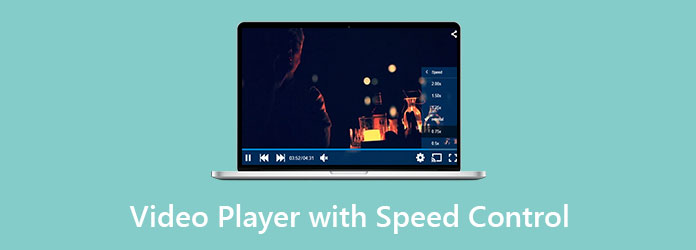

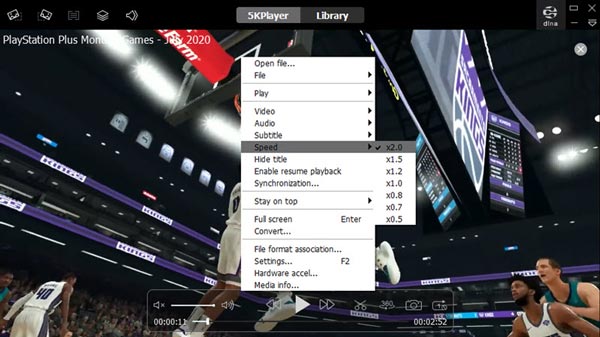
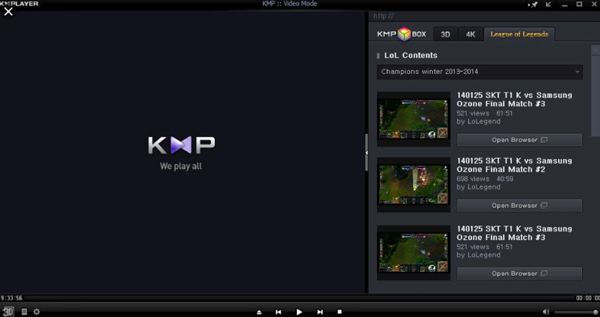
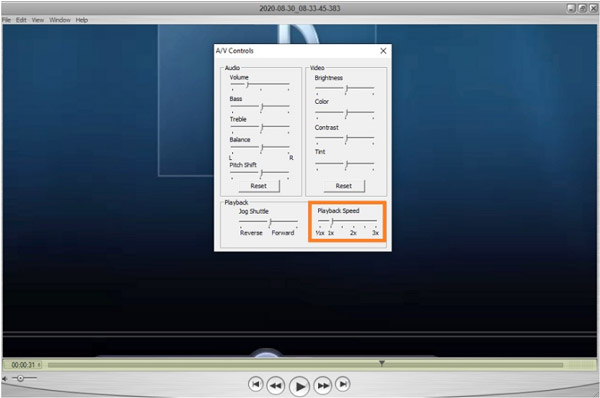
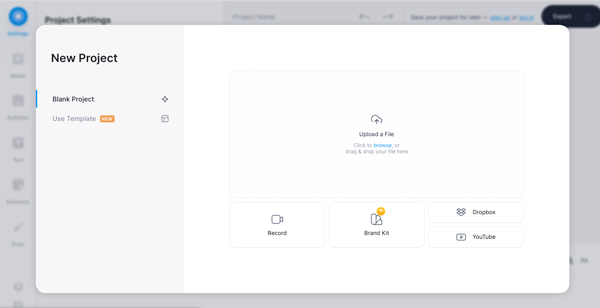
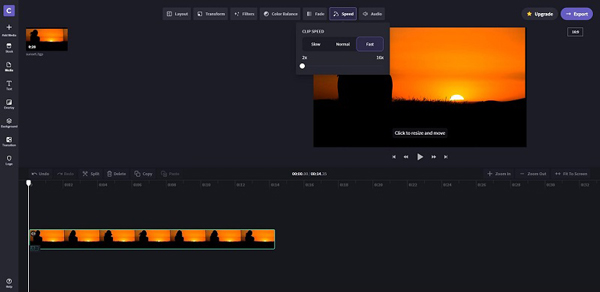
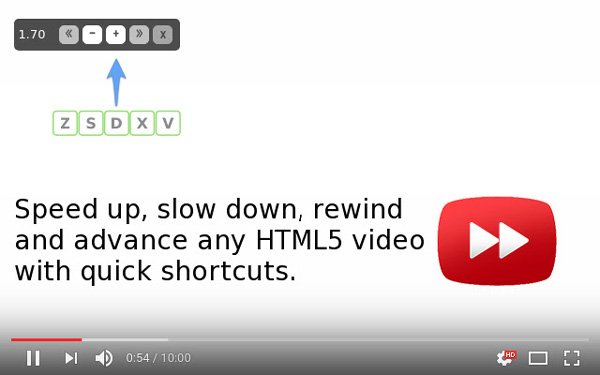
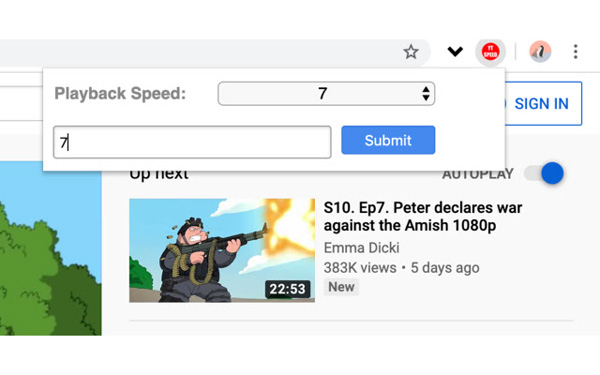
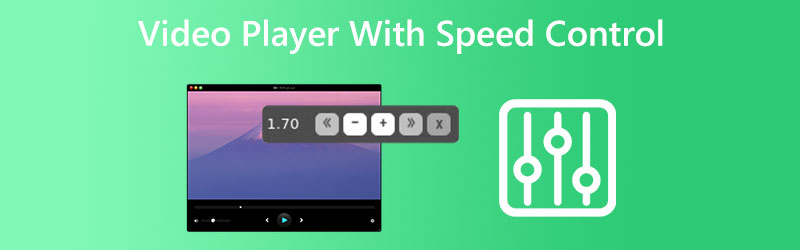
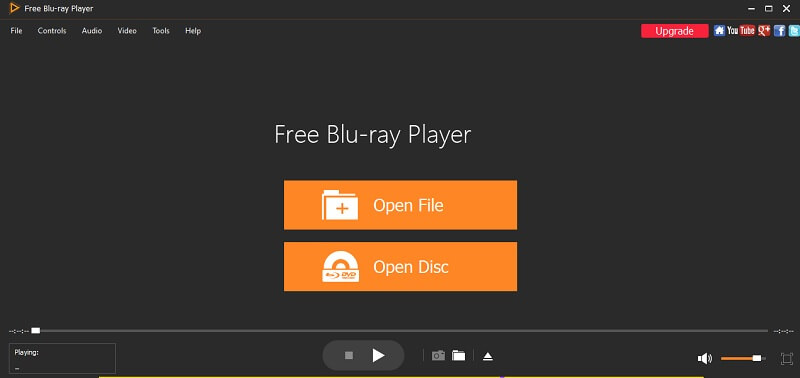
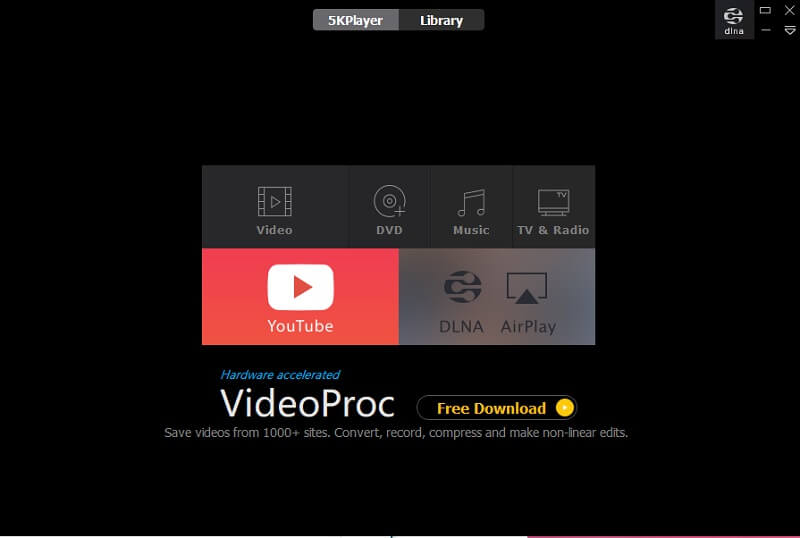

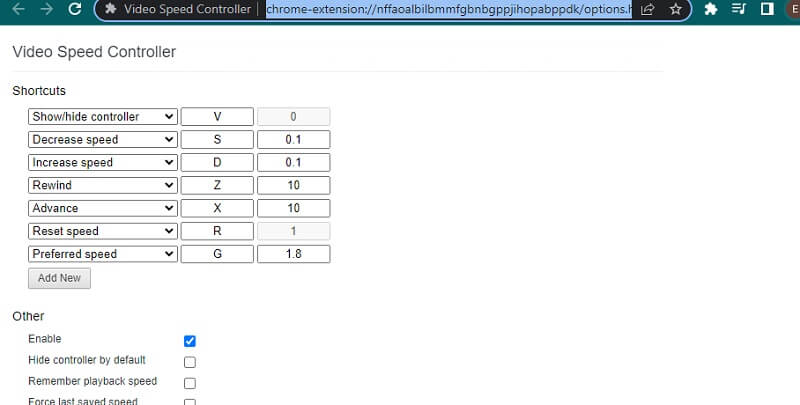
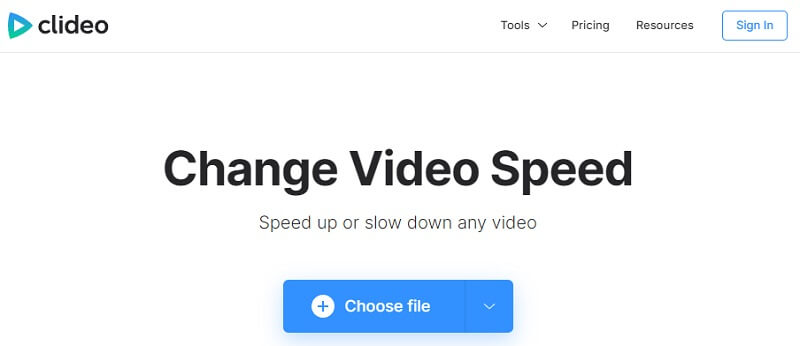
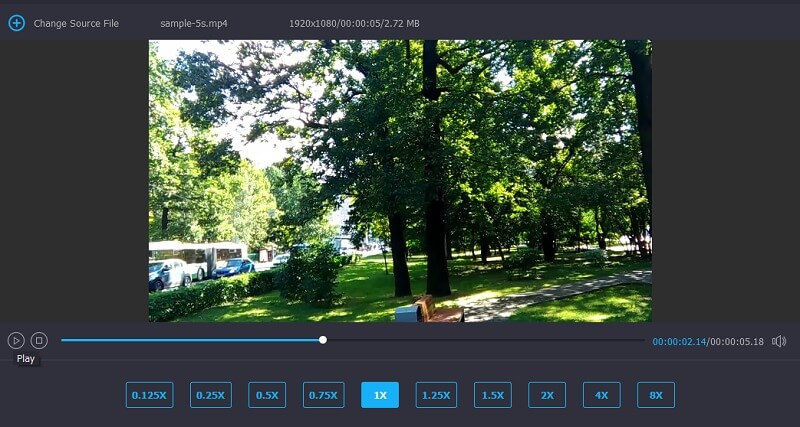
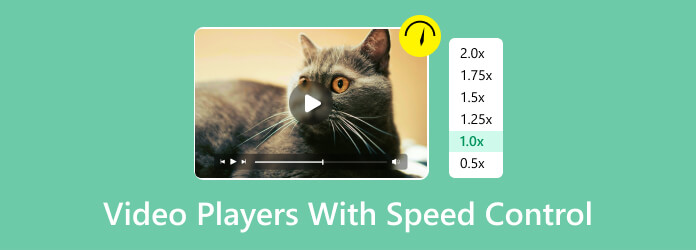
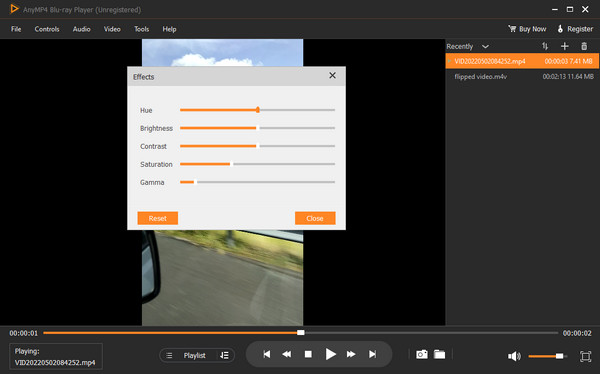
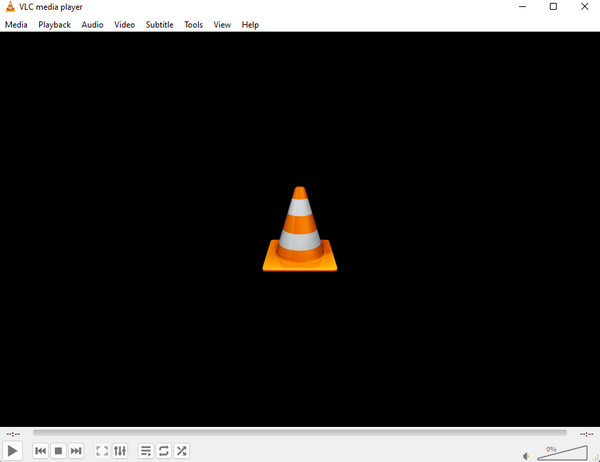
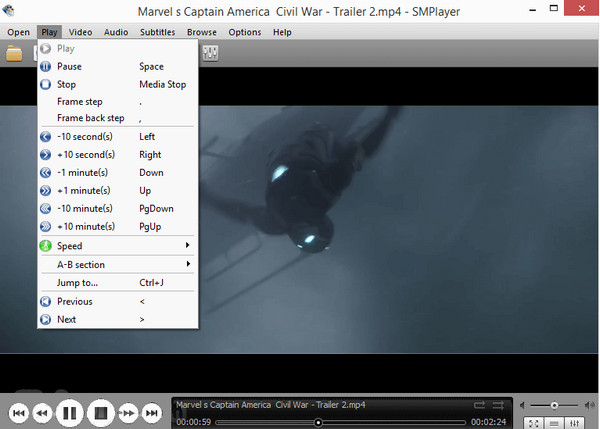
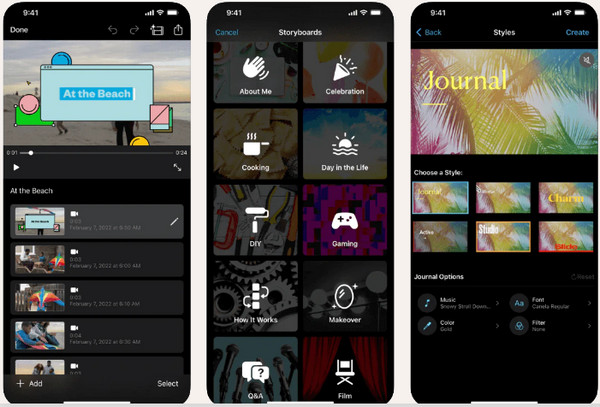
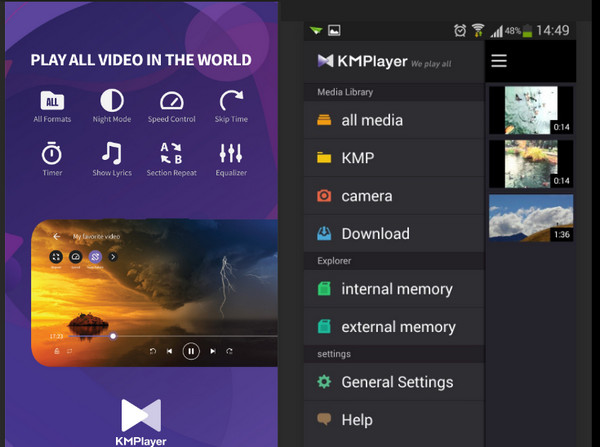
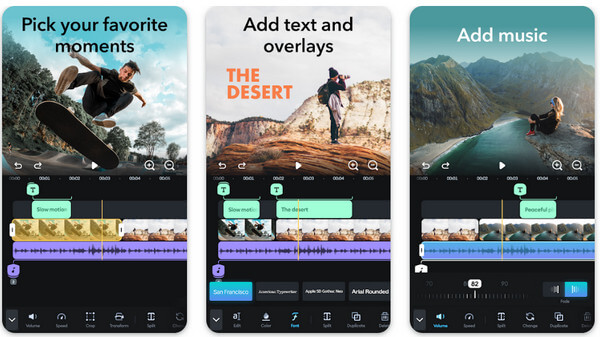
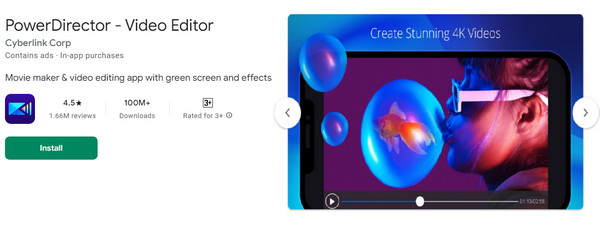
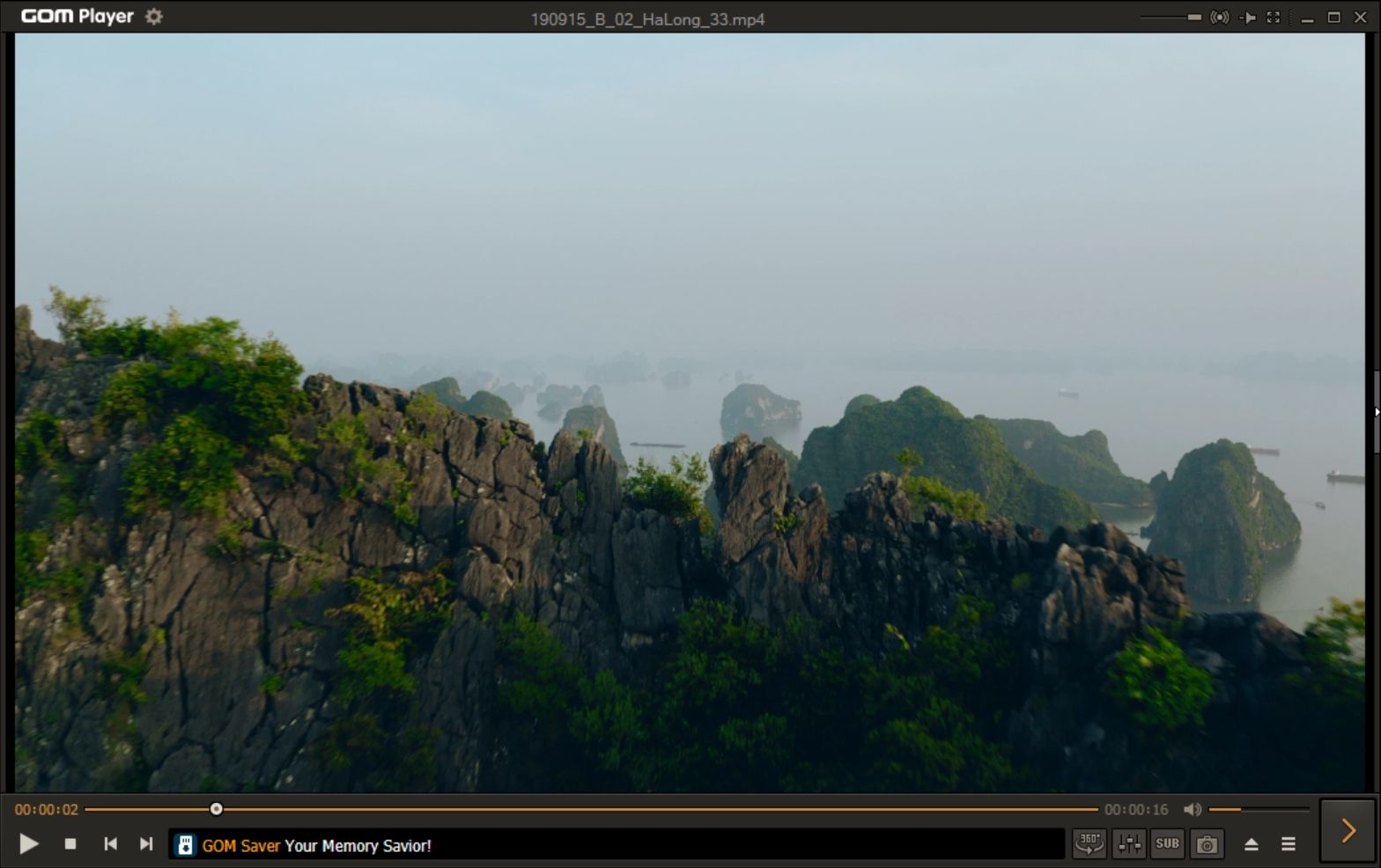
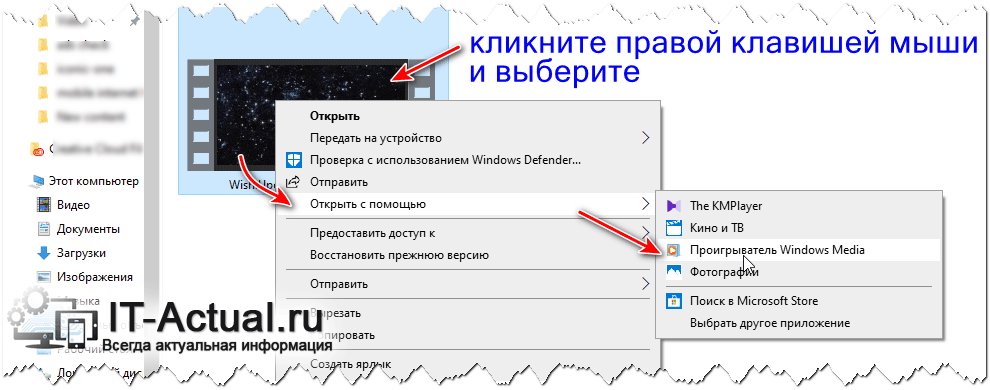
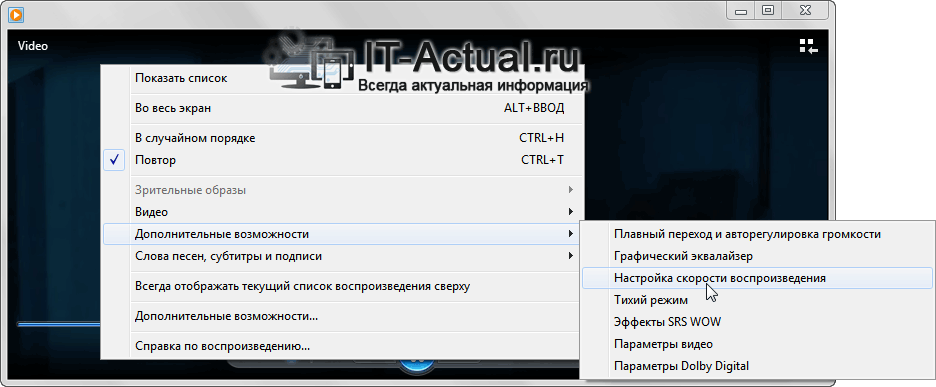









 Узнайте о том, как конвертировать MP3 в формат WAV
Узнайте о том, как конвертировать MP3 в формат WAV
 TS в GIF: как превратить файл TS в анимированные GIF
TS в GIF: как превратить файл TS в анимированные GIF
 Практическое руководство по преобразованию видео в формат MP3
Практическое руководство по преобразованию видео в формат MP3